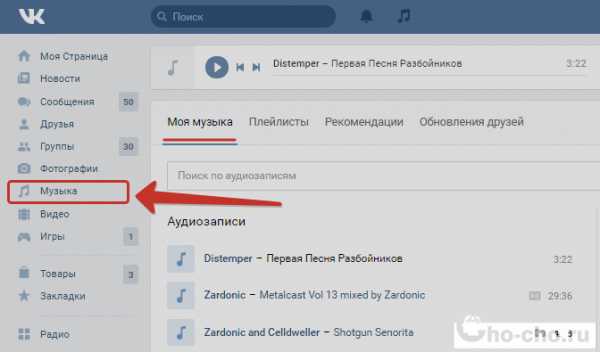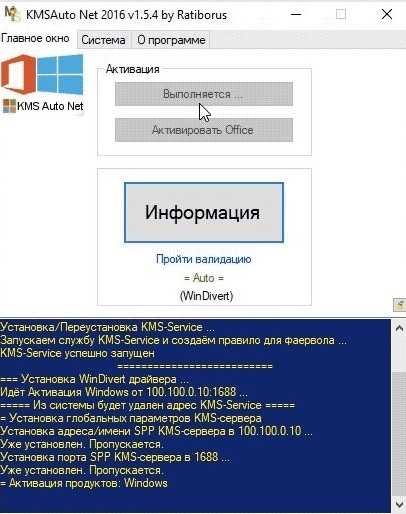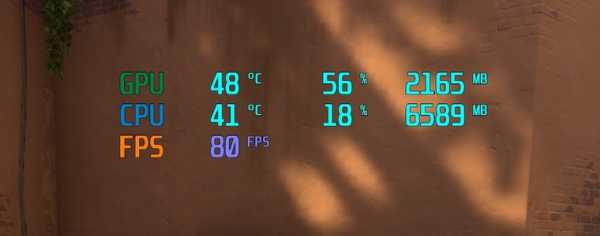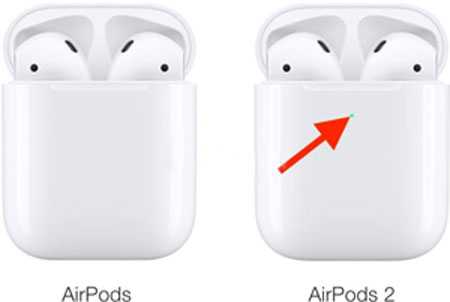Как ответить в ватсапе на сообщение
Как в ВатсАпе ответить на конкретное сообщение
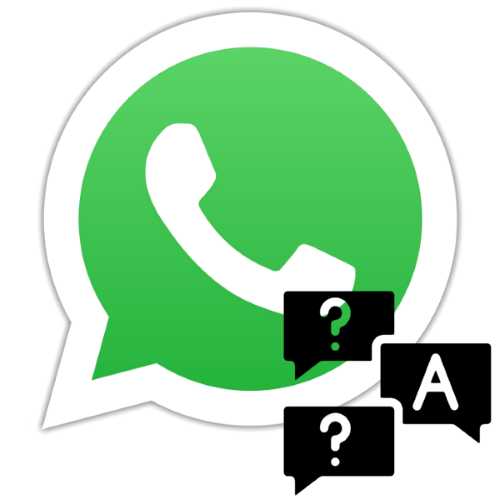
В процессе переписки через WhatsApp, особенно если она ведётся в многочисленных групповых чатах, довольно часто возникает потребность указать собеседнику на его конкретное послание, формируя и отправляя свой ответ на него. В мессенджере предусмотрена функция ответа на определённое сообщение и в статье мы продемонстрируем, как использовать эту возможность на Android-устройстве, iPhone и управляемом ОС Windows компьютере.
Android
В WhatsApp для Android, чтобы вызвать функцию ответа на одно конкретное сообщение, можно использовать один из трёх приёмов, все они реализуются очень просто.
- Откройте ВатсАп и, если этого ещё не сделано, перейдите в индивидуальный либо групповой чат, куда планируете отправить ответ на определённое послание. Отыщите комментируемый текст или контент в переписке, пролистывая её.
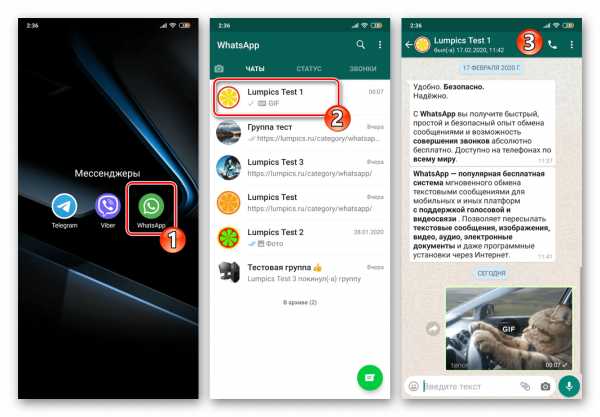
- Далее действия двухвариантные:
- Нажмите на область сообщения, которое необходимо прокомментировать. Не прекращайте воздействия до установки «подсветки» на области послания и одновременно отображения ряда инструментов вверху экрана чата.
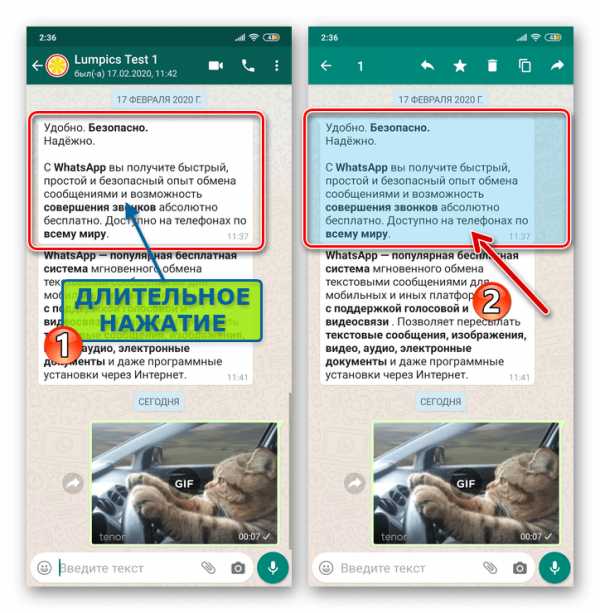
Тапните по первому в меню инструментов элементу – выгнутой и направленной влево стрелке. Это действие поместит комментируемое вами послание в специальную область, расположенную в конце переписки.
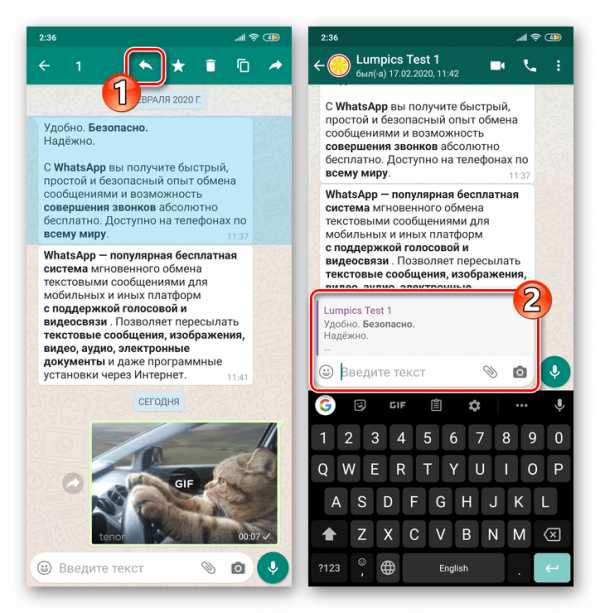
- Или просто попытайтесь смахнуть сообщение, на которое нужно дать ответ, с экрана чата вправо. Такая попытка, как и при вызове элемента в меню применимых к входящему посланию опций, приведёт к тому, что оно продублируется в специальной области, которая отобразится в конце переписки.
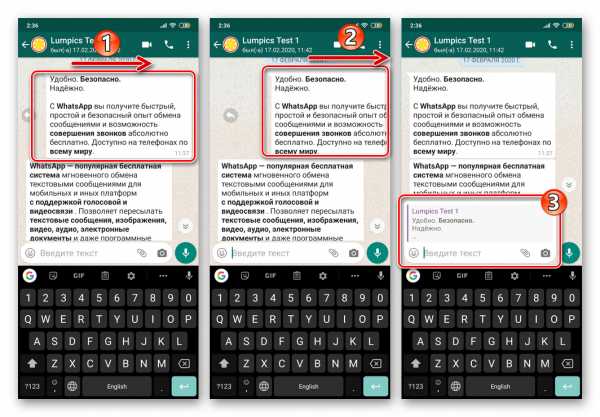
- Нажмите на область сообщения, которое необходимо прокомментировать. Не прекращайте воздействия до установки «подсветки» на области послания и одновременно отображения ряда инструментов вверху экрана чата.
- Если вы передумали давать ответ на конкретное послание другого участника мессенджера, тапните по крестику в правом верхнем углу содержащей копию текста или медиаданных области.
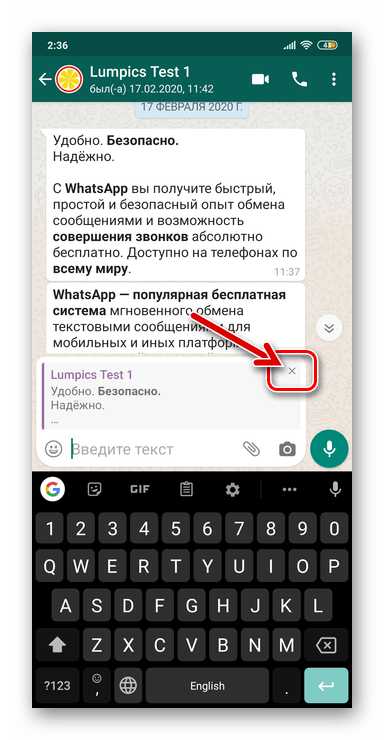
- В групповых чатах, кроме вышеописанной приводящей к видимости вашего ответа всем участникам переписки возможности, дополнительно доступна опция, позволяющая отвечать разместившему информацию лично, то есть перейти в диалог с ним:
- Выделите сообщение длительным нажатием в занимаемой им области, затем нажмите на три точки вверху экрана справа.
- Выберите «Ответить лично» в отобразившемся меню – это перенесёт вас в индивидуальный чат с автором переданного в группу послания и подготовит «почву» для написания ему ответа.

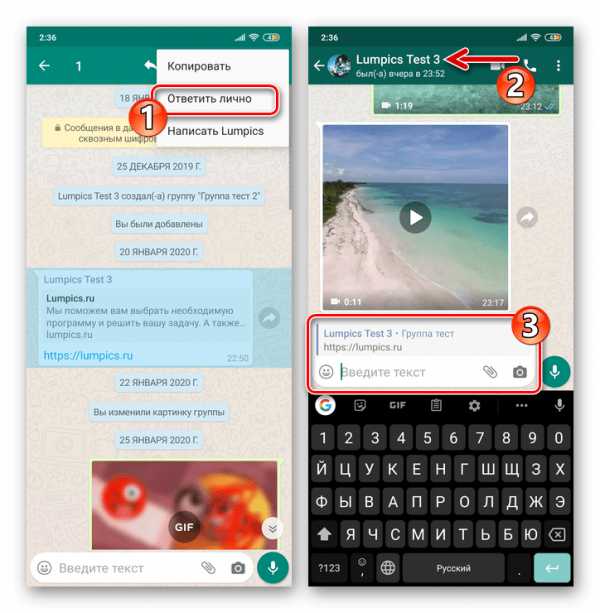
- Для завершения решения нашей задачи осталось ввести текст вашего ответа на сообщение другого пользователя в поле набора и нажать на кнопку «Отправить».
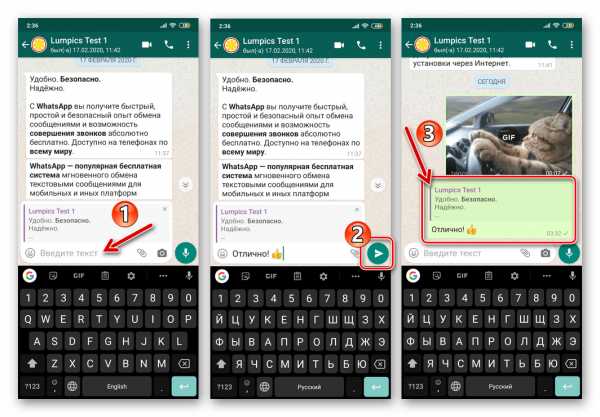
iPhone
Пользователи WhatsApp для iOS, так же, как предпочитающие вышеописанный Android, могут воспользоваться функцией ответа на определённое полученное послание в мессенджере, применяя не единственный приём. Причём делается всё по схожим алгоритмам, а отличия в действиях продиктованы только другим внешним видом вызываемых элементов интерфейса мессенджера.
- Найдите сообщение, которое необходимо прокомментировать, открыв и пролистав содержащий его диалог или групповой чат в ВатсАп на айФоне. Напомним, это может быть не только текстовое послание, но и фото, видео, GIF-анимация, голосовое сообщение.
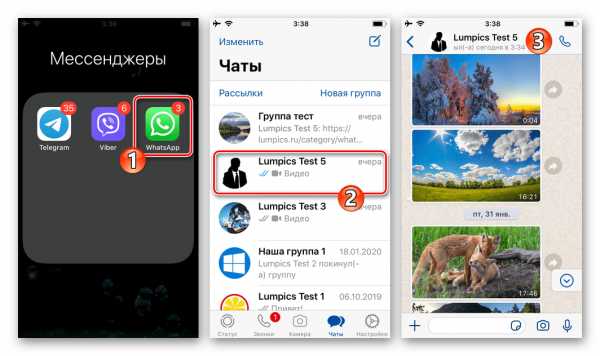
- Для вызова функции ответа выполните одно из двух предложенных ниже действий:
- Длительным тапом в области входящего сообщения в чате вызовите меню применимых к нему опций, нажмите на пункт «Ответить» отобразившегося перечня.
- Смахните послание вправо – в результате оно останется на своём месте, но будет продублировано в специальной области, размещаемой в конце переписки.
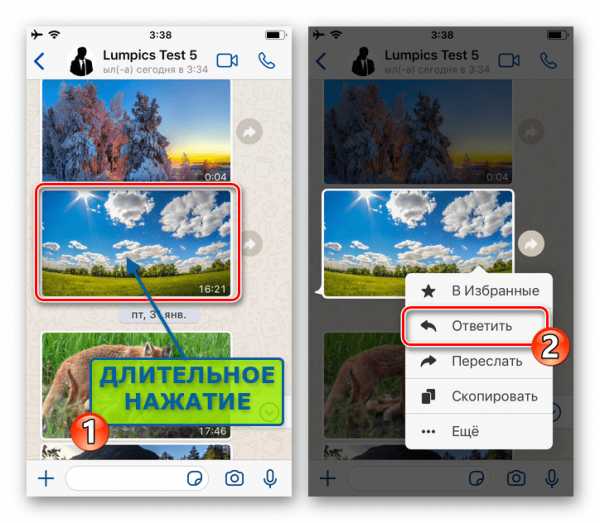
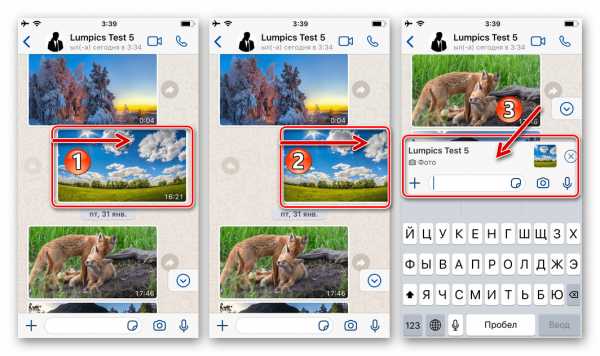
- Вызвав функцию ответа в мессенджере, вы можете отозвать намерение её использовать, если передумаете. Для этого тапните по крестику в кружке, который отображается в области, где продублировалось комментируемое сообщение.
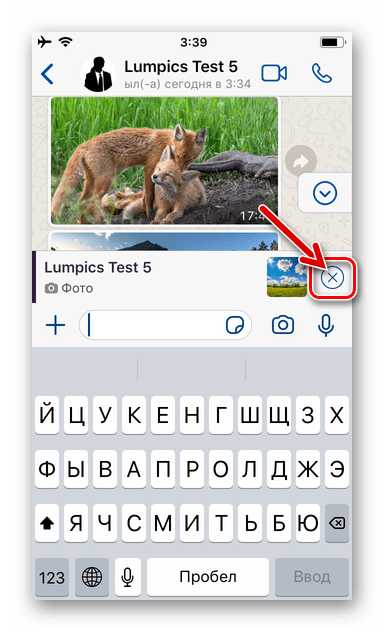
- Если вы формируете ответ на размещённый в групповом чате текст или контент, но при этом не хотите, чтобы он стал доступным для просмотра всем участникам объединения, воспользуйтесь опцией, предназначенной для открытия диалога с автором послания:
- Путём длительного нажатия на размещённое другим пользователем группы послание выделите его. Нажмите «Еще» в отобразившемся контекстном меню.
- Тапните «Ответить лично» в следующем списке функций – это перенесёт вас в индивидуальный чат с автором того или иного послания и предоставит возможность озвучить ваше мнение по вопросу в приватной переписке.
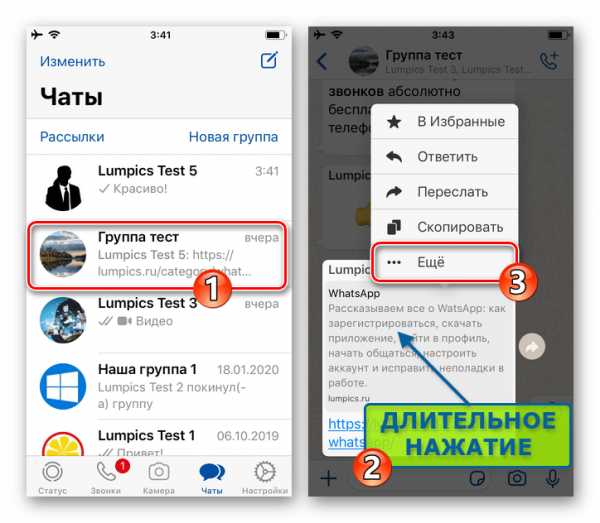
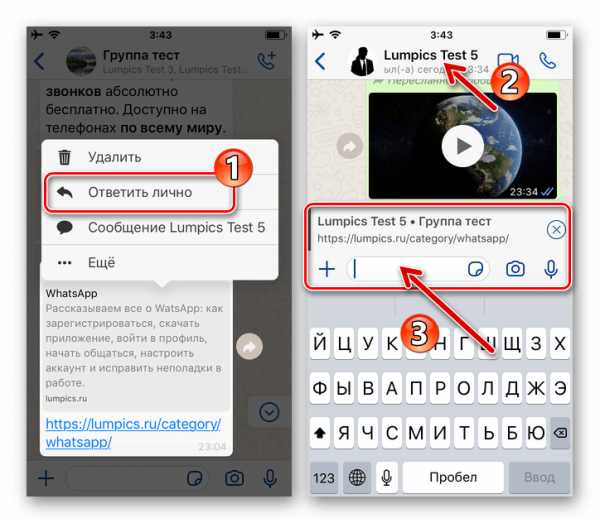
- Последним шагом на пути к решению озвученной в заголовке статьи задачи с iPhone является написание текста ответа в области «Комментируемое» и его отправка собеседнику(ам).
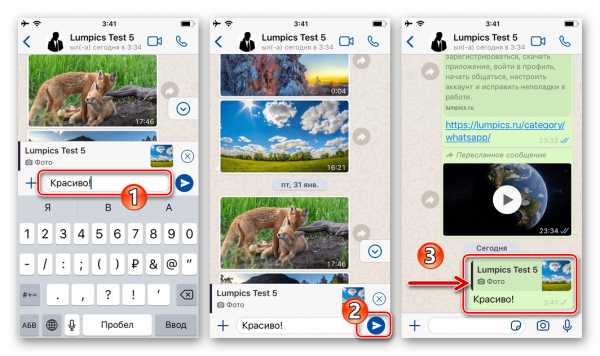
Windows
Рассматриваемая в этом материале функция предусмотрена и в дублирующем происходящее в мобильном варианте мессенджера приложении WhatsApp для ПК, а также может быть применена пользователями веб-версии рассматриваемой системы обмена информацией.
- Перейдите в чат, сообщение из которого требует вашего ответа. Расположите курсор мыши в области с комментируемым текстом или контентом.
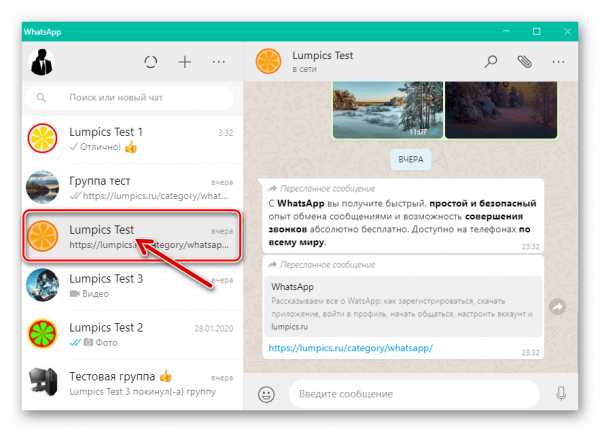
- Кликните по элементу вызова меню применимых к посланию действий, который выполнен в виде направленной вниз стрелки и расположен в правом верхнем углу занимаемой текстом или контентом области.

- Нажмите «Ответить» в отобразившемся списке функций.
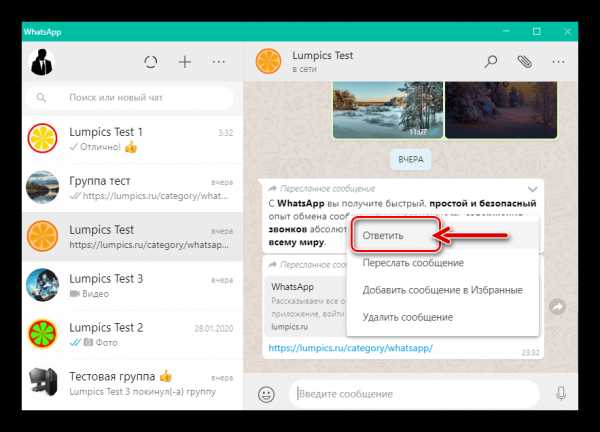
- При общении в группах и нежелании создавать ситуацию, при которой ваши ответы на сообщения других участников будут видны всем вступившим в чат пользователям, выбирайте в вышеописанном меню пункт «Ответить лично».
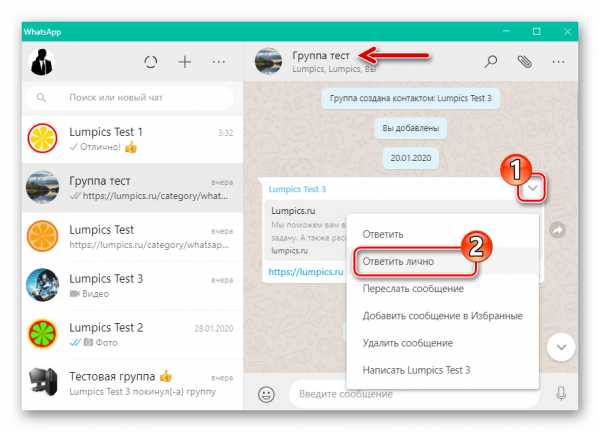
Это откроет перед вами диалог с автором комментируемого текста либо медиаданных и своё мнение о размещённой групповом чате информации вы затем сможете отправить исключительно в его адрес.
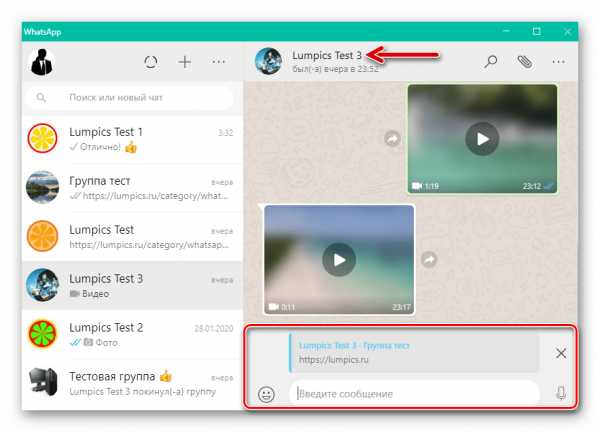
- В случае если вы передумаете комментировать то или иное высказывание собеседника, щёлкните по крестику в расположившейся в конце переписки области со скопированным сообщением другого участника мессенджера.
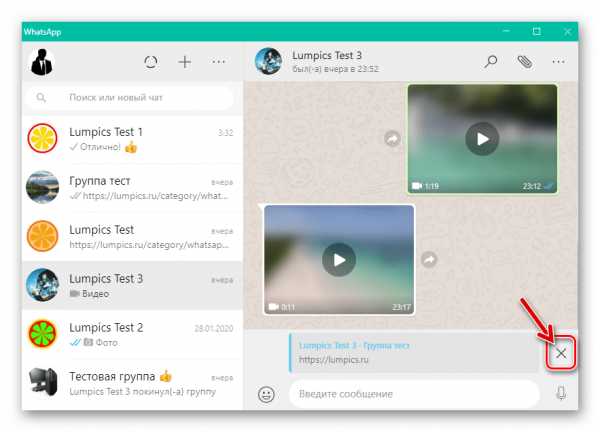
- Для завершения формирования и отправки комментария напишите его в поле ввода текста
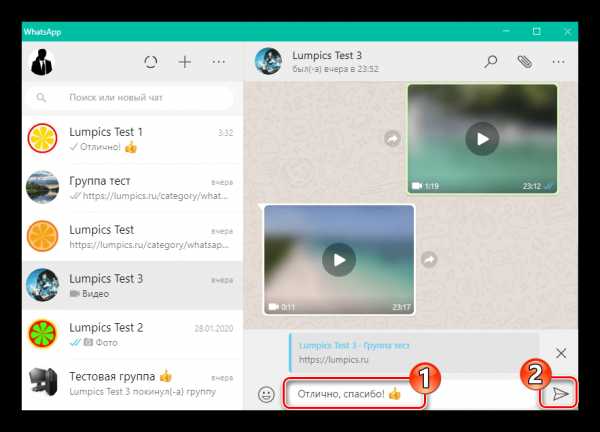
и затем щёлкните по кнопке «Отправить».
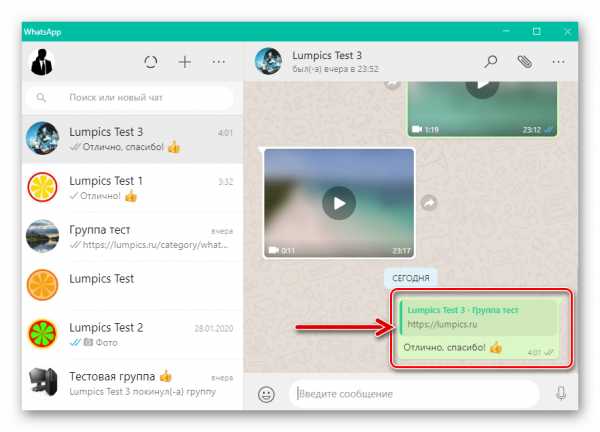
Как видите, использовать функцию ответа на конкретное сообщение в ВатсАп, в независимости от предпочитаемого варианта приложения-клиента сервиса, несложно. При простоте своей реализации рассмотренная возможность позволяет значительно повысить эффективность обмена информацией через мессенджер, а также сделать переписку более структурированной и понятной для анализа в будущем, если он потребуется.
Мы рады, что смогли помочь Вам в решении проблемы.Опишите, что у вас не получилось. Наши специалисты постараются ответить максимально быстро.
Помогла ли вам эта статья?
ДА НЕТКак отвечать на сообщения WhatsApp не появляясь онлайн
Если вам необходимо ответить на сообщения WhatsApp, не появляясь онлайн, из этой статьи вы узнаете, как это можно сделать.
СодержаниеПоказать
В определенные дни, некоторые из нас могу быть очень заняты, и мы можем сознательно игнорировать сообщения WhatsApp, только для того, чтобы нас никто не смог увидеть онлайн и не пытался с нами пообщаться.
Но представьте, что в такой день может прийти очень важное сообщение. Возможно, кому-то срочно нужно что-то у вас узнать, или кому–то нужна ваша помощь, или просто кто-то хочет услышать ваш совет.
Вы должны знать, что в таких случаях, вы можете ответить на сообщение WhatsApp, не появляясь онлайн. Никто не сможет заметить ваше присутствие, если вы выполните действия, указанные ниже.
Ответ на сообщения WhatsApp без появления онлайн на iPhone
Вы можете выполнить следующие действия, чтобы ответить на сообщения WhatsApp, не появляясь онлайн, на своем iPhone или iPad.
- Откройте «Настойки» на своем iPhone или iPad.
- В настройках отключите WiFi и сотовую связь на вашем iPhone.
- Затем откройте WhatsApp на вашем iPhone, и после, нажмите значок «Чатов», который расположен в нижней части экрана.
- На странице с чатами, откройте тот чат, в котором вы хотите написать ответ.
- Введите свое сообщение, а затем закройте WhatsApp.
- Затем откройте «Настройки» и включите WiFi и сотовую связь на вашем iPhone.
Как только ваш iPhone подключится к WiFi или сотовой сети, сообщение, которое вы набрали в WhatsApp, будет доставлено получателю. При этом не будет показано, что вы были онлайн. Как пользоваться программой без интернете, читайте детально этот материал.
Ответ на сообщения WhatsApp без появления онлайн на телефоне с Android
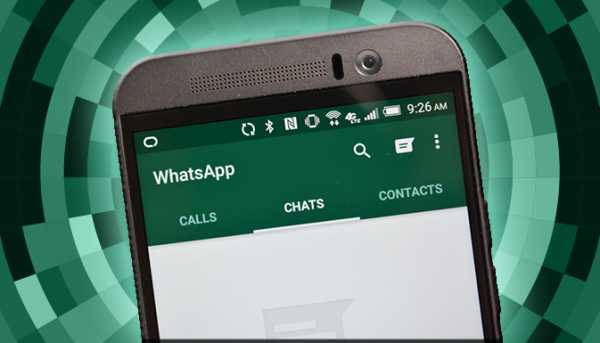
Выполните следующие действия, чтобы ответить на сообщения WhatsApp, не появляясь онлайн на телефоне или планшете с Android.
- Нажмите «Настройки» > «WiFi» на своем телефоне или планшете с Android.
- На следующем экране отключите WiFi, переместив переключатель на положение OFF.
- Аналогичным образом отключите сотовую связь на своем телефоне с Android. Нажмите «Настройки» > «Сотовая связь», и переместите переключатель на OFF.
- Затем откройте WhatsApp на вашем телефоне с Android, нажмите значок «Чатов», расположенный в верхней части экрана.
- На странице с чатами, откройте чат, где вы хотите написать ответ.
- Введите свое сообщение, и закройте WhatsApp на своем телефоне с Android.
- Затем откройте «Настройки» и включите WiFi и сотовую связь на вашем телефоне с Android.
Как только ваш телефон подключится к WiFi или сотовой сети, сообщение, которое вы набрали в WhatsApp, будет доставлено получателю. При этом не будет показано, что вы были онлайн.
Ответ на сообщения WhatsApp с заблокированного экрана на вашем телефоне с Android
Простой способ ответить на сообщения WhatsApp, не появляясь онлайн – это ответить на сообщения прямо на заблокированном экране вашего телефона с Android
- Нажмите на стрелку, которая находится возле уведомления о новом сообщении WhatsApp, на которое вы хотите ответить.
- Затем нажмите кнопку «Ответить».
- Вам может быть предложено ввести код для разблокировки экрана.
- Теперь введите свое сообщение и нажмите кнопку «Отправить», чтобы отправить ваш ответ, не появляясь в сети.
Ответ будет отправлен вашему получателю, не показывая, что вы были онлайн.
Ответ на сообщения WhatsApp с заблокированного экрана на вашем iPhone

Аналогично вы можете ответить на сообщения WhatsApp, не появляясь онлайн на iPhone, выполнив следующие шаги.
- Проведите по экрану с уведомлениями о новых сообщениях WhatsApp, на которые вы хотите ответить.
- Затем коснитесь опции «Просмотр».
- Теперь введите свое сообщение и нажмите «Отправить», чтобы отправить свой ответ.
Ваше сообщение будет отправлено получателю, не показывая, что вы были онлайн. Это можно сделать для любого контакта из WhatsApp
Как ответить на сообщение в WhatsApp, не появляясь в Интернет
Каждому из нас время от времени приходилось скрывать свое присутствие во всемирной паутине. Может быть человек слишком занят, чтобы отвечать на назойливые звонки, или просто не хочет тратить время на бесцельные длительные переписки. Но если при этом возникает необходимость срочно ответить на важное сообщение, может сложиться неловкая ситуация, когда остальные пользователи из списка контактов, которых человек решил проигнорировать, обидятся на его молчание, увидев, что он онлайн.
Причины желания остаться незамеченным могут быть весьма разнообразными, но как бы то ни было, в мессенджере WhatsApp предусмотрено сразу несколько способов сделать что-то подобное.
Так как ответить на сообщение в WhatsApp, «не появляясь» в Интернете?
Самая простая возможность отправить ответное сообщение в WhatsApp, не «засветившись» — сделать это сразу на заблокированном экране мобильного устройства через панель уведомлений. Подобная возможность есть как в операционной системе iOS, так и в операционной системе Android.
На устройствах с операционной системой iOS:
- Нужно провести пальцем по сообщению от WhatsApp, которое требует ответа, прямо на панели уведомлений.
- Нажать кнопку «Ответить».
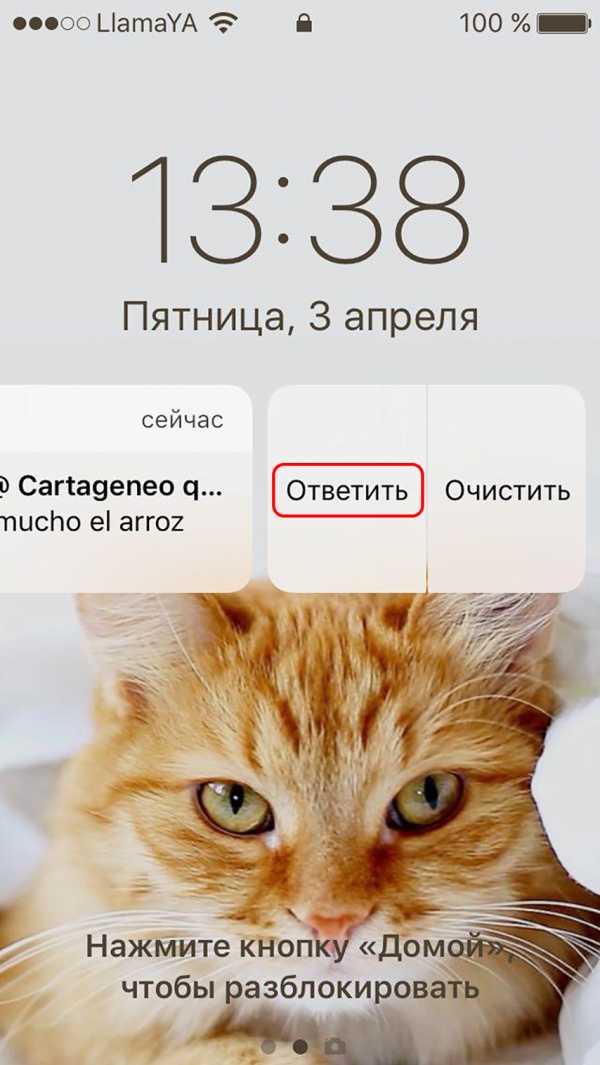
- На следующем экране появится поле для ввода сообщения.
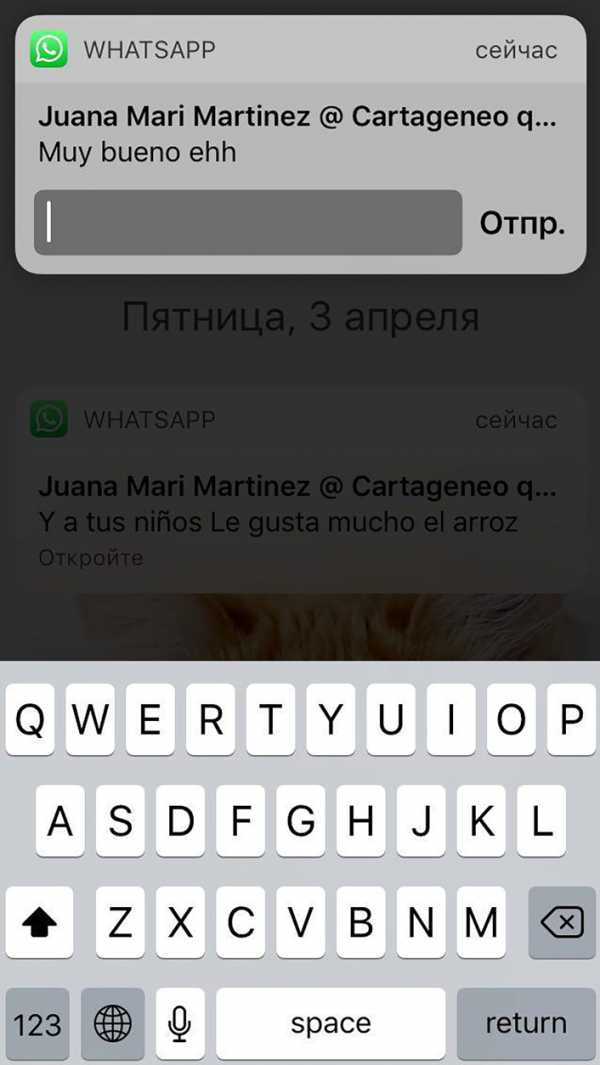
- Нажать кнопку «Отправить».
Сообщение ушло, а отправитель остался незамеченным.
На устройствах с операционной системой Android:
- Возле сообщения от WhatsApp, на которое нужно ответить, нажмите на стрелочку.
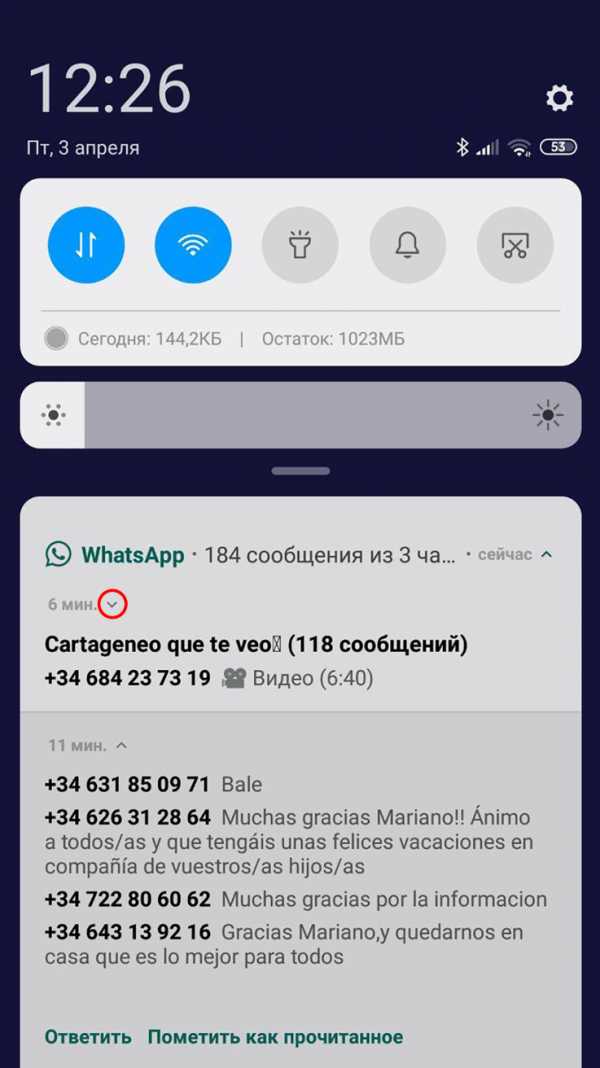
- Затем нажмите на кнопку «Ответить».
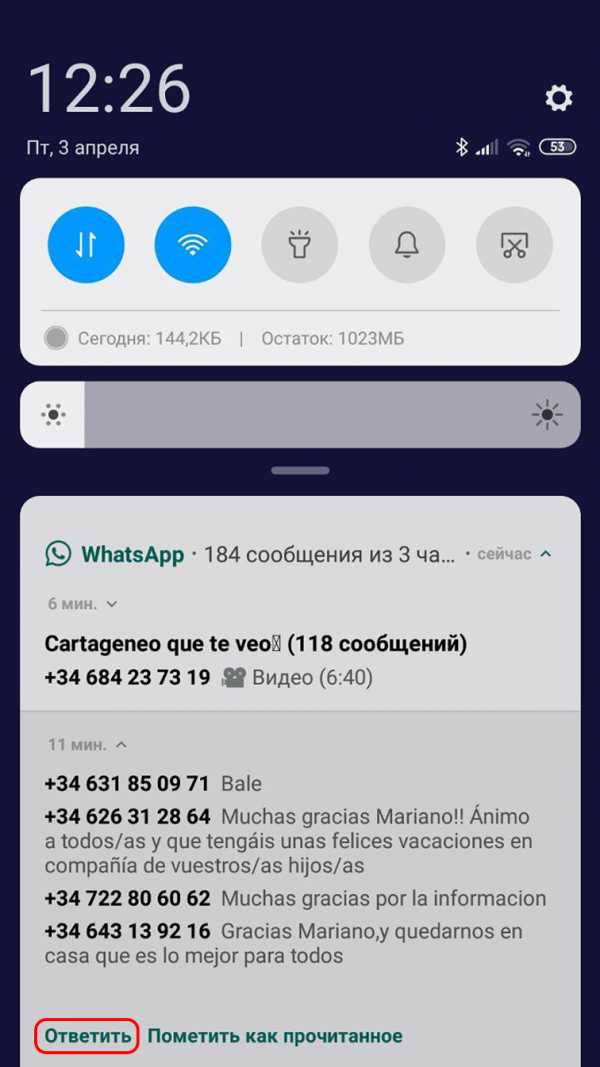
- Если появится требование ввести пароль, введите его.
- На следующем экране появится поле для введения сообщения с кнопкой «Отправить».
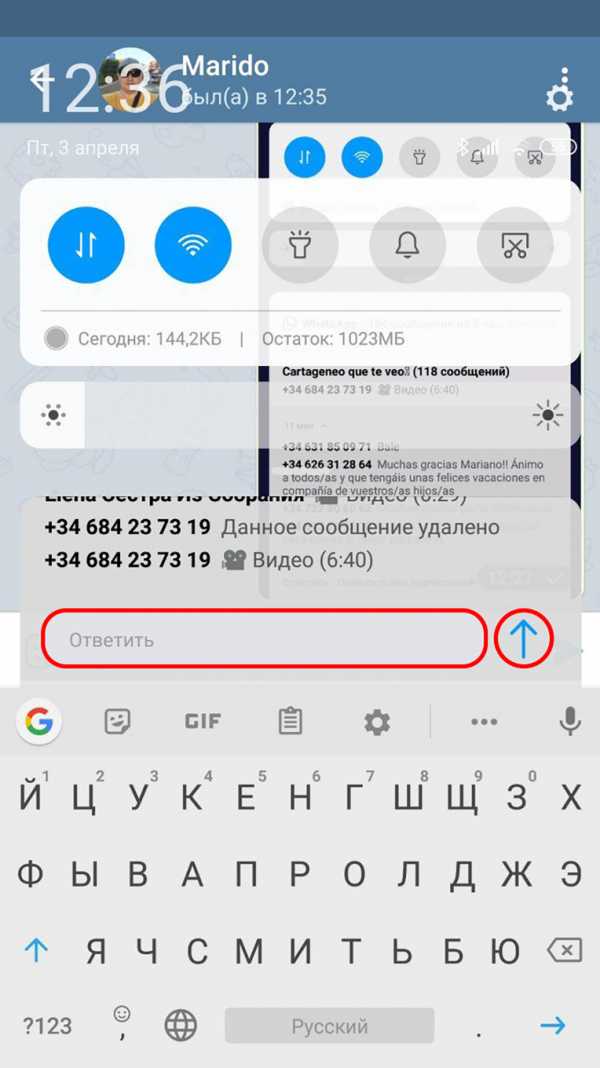
Сообщение, отправленное подобным образом, также оставит в тайне присутствие в сети его отправителя.
Для операционной системы iOS:
Чтобы при работе в режиме оффлайн незаметно для всех ответить на сообщение в WhatsApp на смартфоне или планшете с операционной системой iOS необходимо строго придерживаться следующего порядка действий:
- В панели «Настройки» нужно выключить WI-FI и мобильную передачу данных.
- Открыть в мессенджере WhatsApp нужный чат.
- Набрать сообщение и нажать кнопку «Отправить».
- Закрыть WhatsApp.
- Снова зайти в «Настройки» и перевести WI-FI и мобильную передачу данных в положение «Включено».
Как только интернет-соединение восстановится, сообщение будет отправлено получателя, а остальные контакты ничего не заподозрят.
Для операционной системы Android:
Для мобильных устройств, работающих под управлением операционной системы Android порядок действий следующий:
- В панели «Настройки» открыть пункт WI-FI.
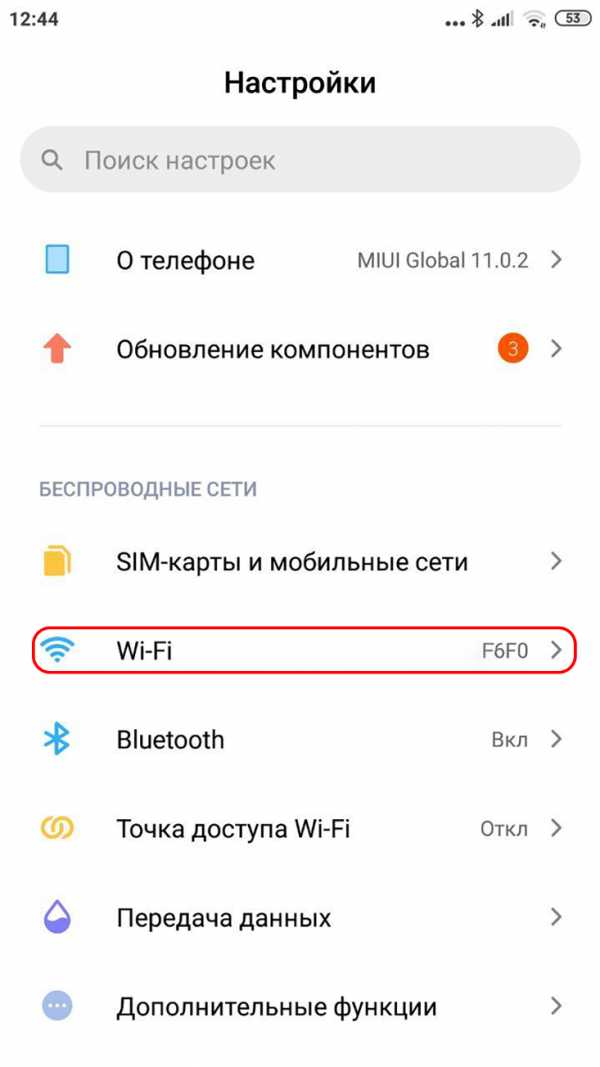
- Выключить WI-FI.
- Аналогичным образом необходимо выключить мобильную передачу данных.
- В мессенджере WhatsApp открыть необходимый чат.
- Написать сообщение и нажать кнопку «Отправить».
- Обязательно закройте мессенджер WhatsApp.
- Вернуть WI-FI и мобильную передачу данных в положение «Включено».
Интернет включится, сообщение отправится получателю. И снова никто ничего не заметит.
Кроме описанных выше возможностей, мессенджер WhatsApp позволяет читать полученные сообщения, следить за активностью во всех чатах, оставаясь при этом невидимым с помощью режима «инкогнито».
В официальной версии приложения WhatsApp предусмотрена функция невидимки без необходимости использования каких-либо сторонних приложений. Для ее активации необходимо выполнить несколько простых шагов:
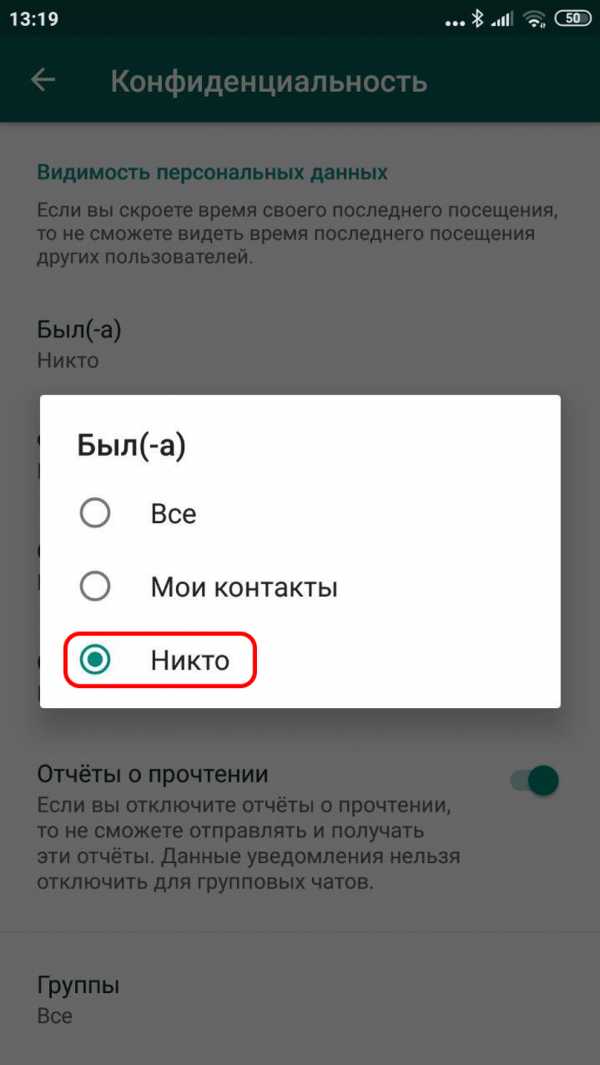
После выполнения этих манипуляций ни пользователи из списка контактов, ни кто-либо другой не сможет проследить последнюю активность того, кто не хочет быть замеченным. Правда в этом режиме есть определенный недостаток – скрывая свое последнее посещение, пользователь потеряет возможность отслеживать время последнего посещения другими пользователями.
Итак, если пользователь хочет остаться незамеченным в WhatsApp, и при этом отвечать на важные для него сообщения — для этого есть сразу несколько способов. Можно воспользоваться панелью уведомлений на заблокированном экране мобильного устройства. Если такой способ по какой-то причине не подходит, есть возможность отправлять сообщения, предварительно отключив интернет-соединение. Или же воспользоваться функцией невидимки, также известной, как режим «инкогнито».
Пожалуйста, оставляйте ваши комментарии по текущей теме статьи. За комментарии, отклики, подписки, лайки, дизлайки низкий вам поклон!
Дайте знать, что вы думаете по этой теме статьи в комментариях. За комментарии, лайки, отклики, дизлайки, подписки огромное вам спасибо!
АРАлина Рыбакавтор
Семь полезных секретов WhatsApp
Сотни миллионов людей каждую секунду отправляют и принимают сообщения по WhatsApp. Это приложение, приобретенное социальной сетью Facebook, входит в тройку самых популярных мессенджеров в мире, а в некоторых регионах занимает первое место. Разработчики сервиса регулярно выкатывают обновления и новые опции. «МИР 24» разобрался в не всем известных, но очень полезных возможностях приложения. Итак, оказывается, в WhatsApp можно:
Защитить свои данные
Совсем недавно в WhatsApp появилась так называемая двухфакторная аутентификация, то есть вторая ступень защиты аккаунта. Ранее она была одна: чтобы начать пользоваться приложением, нужно было просто ввести номер телефона и получить подтверждение по sms. В случае, если телефон попадал в чужие руки, то даже при наличии блокировки на самом устройстве, можно просто вставить sim-карту в другой телефон, получить по sms подтверждение и доступ к аккаунту. Теперь в настройках можно активировать «двухфакторную аутентификацию»: приложение предложит вам ввести шестизначный код, который будет запрашивать каждый раз при активации приложении на новом устройстве, восстановить который можно только через электронную почту. Соответственно, если у злоумышленников нет доступа к вашей почте, то войти в WhatsApp они не смогут. Опцию можно активировать в настройках, не забыв обновить версию приложения.
Ответить на конкретное сообщение в групповом чате
При активной групповой переписке часто появляется необходимость ответить на конкретное сообщение. Если в чате задействовано более двух человек, есть такая опция. При нажатии на ту или иную реплику, пользователи Android увидят, среди прочего, стрелочку, а если у вас в руках устройство Apple - кнопку «Ответить» или «Reply». После этого сообщение процитируется, и вы сможете дать ясно понять, на что вы отвечаете.
Узнать, кто прочитал сообщение в групповом чате
При переписке с одним человеком легко увидеть, прочитано ваше сообщение или нет: об этом уведомляет двойная галочка, сменяя цвет с серого на голубой. В групповом чате иногда бывает нужно узнать, кто из присутствующих в нем уже увидел информацию, а кто еще не открывал приложение. Для этого нажмите на сообщение и затем на появившуюся букву «i», то есть «информация» - на Android или «info» в iOs-версии.
Выделить текст
Текст в WhatsApp можно выделять - делать его жирным, курсивом или перечеркнутым. Для этого нужно добавить до и после выделяемого фрагмента соответствующие символы: звездочки, нижнее подчеркивание или тильды. Выделить можно любое количество текста - и отдельное слово, и всю реплику.
Сохранить переписку
Все отправленные и полученные сообщения каждой переписки можно экспортировать из приложения и сохранить к себе на устройство в виде текстового файла. Для этого нужно найти в меню приложения пользователя и выбрать «Экспорт чата».
Редактировать отправленное сообщение
Сделать это можно, пока сообщение не прочитано получателем, то есть если две галочки, означающие отправку, еще не сменили цвет. Так, нужно успеть нажать на требующее корректировки сообщение и выбрать пункт «Редактировать». Тут же можно и вовсе удалить сообщение и, если оно еще не было прочитано, то никогда и не будет.
Прослушать голосовое сообщение в уединении
В WhatsApp есть возможность оставить голосовое сообщение, однако прослушать его может быть непросто, если вы находитесь не в одиночестве - после нажатия кнопки воспроизведения сообщение по умолчанию проигрывается по громкой связи. Однако просто приложив устройство к уху, воспроизведение автоматически переключится на динамик телефона, тогда его можно будет прослушать, как обычный звонок. Если к устройству подключены наушники, сообщения будут проигрываться через них.
Использование приложения «Сообщения» на iPhone, iPad или iPod touch
Оставайтесь на связи благодаря самым важным разговорам. Отправляйте текст, фотографии, видеозаписи и многое другое. А также персонализируйте сообщения с помощью анимированных эффектов, закрепляйте важные разговоры, отправляйте встроенные ответы и добавляйте упоминания.
Отправить сообщение
- Откройте «Сообщения».
- Нажмите кнопку «Написать» , чтобы написать новое сообщение. Или выберите существующий разговор.
- Введите сообщение и нажмите кнопку «Отправить» .
В iOS 14 и iPadOS 14 и более поздних версий также можно использовать встроенные ответы и упоминания, чтобы привлечь внимание к конкретным сообщениям и пользователям в них.
Ответ с экрана блокировки
- На экране блокировки нажмите и удерживайте уведомление, на которое необходимо ответить. В зависимости от устройства может понадобиться смахнуть уведомление влево и нажать «Просмотреть».*
- Введите свое сообщение.
- Нажмите кнопку «Отправить» .
Если у вас iPhone X или более новая модель либо iPad с функцией Face ID и вам не удается ответить на сообщение с экрана блокировки, перейдите в меню «Настройки» > «Face ID и код-пароль» и включите функцию «Ответить сообщением». Если у вас iPhone SE (2-го поколения), iPhone 8 или более старая модель либо iPad, перейдите в меню «Настройки» > «Touch ID и код-пароль» > «Доступ с блокировкой экрана» и включите функцию «Ответить сообщением».
* Нажатие и удержание доступно на большинстве устройств с поддержкой iOS 13 и более поздних версий или iPadOS. Чтобы ответить на сообщение с экрана блокировки на iPhone SE (2-го поколения), необходимо смахнуть уведомление влево и нажать «Просмотреть».
Использование функции «Отправлено Вам»
В iOS 15 и iPadOS 15 контент, которым с вами поделились в приложении «Сообщения», автоматически размещается в разделе «Отправлено Вам» соответствующего приложения. Функция «Отправлено Вам» доступна в приложениях «Фото», Safari, News, Music, Podcasts и Apple TV.
Отправленный вам контент помечается в соответствующем приложении с указанием пользователя, который поделился им. Нажмите имя, чтобы ответить на отправленный материал, и продолжите разговор в приложении «Сообщения».
Чтобы отключить функцию «Автоотправка» или функцию «Отправлено Вам» для определенного приложения, перейдите в меню «Настройки» > «Сообщения» > «Отправлено Вам» и отключите функцию «Автоотправка» или поддержку функции «Отправлено Вам» для определенного приложения.
Узнайте подробнее о поиске и отправке контента с помощью функции «Отправлено Вам».
Закрепление важных разговоров
В iOS 14 и iPadOS 14 и более поздних версий приложение «Сообщения» позволяет закрепить до девяти разговоров. Когда вы закрепляете разговор, он отображается в верхней части приложения «Сообщения», поэтому его легко найти.
Чтобы закрепить разговор, откройте «Сообщения» и проведите пальцем по разговору. Либо выполните следующие действия.
- Откройте «Сообщения», затем нажмите «Изменить» или кнопку «Еще» .
- Нажмите «Редактировать закрепленные сообщения» , затем нажмите кнопку «Закрепить» .
- Нажмите «Готово».
Изменение имени и фотографии
- Откройте «Сообщения» и в левом верхнем углу нажмите «Изменить».
- Нажмите «Изменить имя и фото» .
- Измените свое имя. Или коснитесь круга, чтобы выбрать изображение, фотографию, эмодзи или Memoji.
- Нажмите «Готово».
Вы можете делиться своим именем и фотографией со всеми пользователями iMessage, однако это потребуется подтвердить при отправке или ответе на сообщение. Также можно включать и отключать общий доступ. Просто выполните шаги 1–2 и включите или выключите параметр «Общий доступ к имени и фотографии».
Удаление сообщения или разговора
Удаленное сообщение или разговор невозможно восстановить. Поэтому обязательно сохраняйте важную информацию из своих сообщений.
Чтобы удалить отдельное сообщение, выполните следующие действия.
- Нажмите и удерживайте облачко сообщения, которое требуется удалить, затем нажмите «Еще» .
- Нажмите кнопку корзины и выберите «Удалить сообщение». Если необходимо удалить все сообщения в теме, нажмите «Удалить все» в левом верхнем углу. Затем нажмите «Удалить разговор».
Пока разговор не закреплен, вы также можете провести пальцем влево по разговору, нажать «Удалить» и затем нажать «Удалить» еще раз для подтверждения. Чтобы удалить несколько разговоров, откройте приложение «Сообщения» и нажмите «Изменить» в левом верхнем углу. Нажмите «Выбрать сообщения», затем нажмите кружок рядом с разговором, а затем — «Удалить» в правом нижнем углу.
Если необходимо хранить сообщения в течение определенного времени, перейдите в меню «Настройки» > «Сообщения» > «Оставлять сообщения». Затем выберите, в течение какого времени требуется хранить сообщения.
Включение функции «Скрыть уведомления»
- Откройте «Сообщения».
- Смахните влево разговор, который необходимо удалить.
- Нажмите кнопку «Оповещения» .
Когда функция «Скрыть уведомления» включена, рядом с разговором появляется кнопка «Оповещения» . При этом уведомления блокируются только для выбранного разговора, а не для устройства в целом. Вы все равно будете получать все остальные сообщения и уведомления о них на экране блокировки.
Поиск вложений в разговоре
- Откройте сообщение.
- Нажмите имя контакта вверху сообщения. Если вы используете iOS 14 или более ранней версии либо iPadOS, нажмите кнопку «Информация» .
- Вы увидите фотографии и ссылки. Можно также нажать и удерживать изображение или вложение, чтобы вызвать такие команды, как «Сохранить», «Копировать», «Поделиться» и «Удалить».
Отправка и публикация данных о местоположении
- Нажмите имя контакта в верхней части окна разговора. Если вы используете iOS 14 или более ранней версии либо iPadOS, нажмите кнопку «Информация» .
- Нажмите «Отправить мою текущую геопозицию». Получатель сообщения увидит вашу геопозицию на карте. Можно также нажать «Поделиться геопозицией». Выберите период времени, в течение которого будут опубликованы данные о вашем местоположении.
Дата публикации:
Уязвимости WhatsApp, которые позволяют изменять чужие сообщения
Более 1,5 миллиардов человек в более чем 180 странах используют WhatsApp, приложение для обмена сообщениями, принадлежащее Facebook. Средний пользователь проверяет WhatsApp более 23 раз в день. А число пользователей приложения в США по прогнозам возрастёт до 25,6 миллионов к 2021 году.
Учитывая, сколько там все болтают, потенциал для онлайн-мошенничества, слухов и фальшивых новостей огромен. У злоумышленников в арсенале есть дополнительное оружие, позволяющее использовать платформу обмена сообщениями для своих злых планов.
В конце 2018 года Check Point Research уведомила WhatsApp о новых уязвимостях в приложении, которые позволят злоумышленникам перехватывать и обрабатывать сообщения, отправленные как в личных, так и в групповых беседах, давая возможность создавать и распространять дезинформацию от казалось бы доверенных источников.
Исследовательская группа Check Point Research обнаружила три возможных атаки, использующих эту уязвимость, каждая из которых включает в себя тактику социальной инженерии, чтобы обмануть конечных пользователей. Злоумышленник может:
- Использовать функцию «цитата» в групповом разговоре, чтобы изменить личность отправителя, даже если этот человек не является членом группы.
- Изменить текст чьего-либо ответа, по сути, говоря за другого человека.
- Отправить личное сообщение, замаскированное под сообщение для всех участников чата, конкретному участнику группы, поэтому, когда эта «жертва» отвечает, её ответ становится видимым для всех в беседе.
WhatsApp исправил 3-ю уязвимость. Но группа Check Point Research обнаружила, что всё ещё возможно манипулировать цитируемыми сообщениями и распространять дезинформацию от, казалось бы, надёжных источников.
Следуя правилам Ответственного раскрытия информации, Check Point Research проинформировала WhatsApp о своих выводах. С точки зрения Check Point Research эти уязвимости имеют огромное значение и требуют внимания.
Чтобы продемонстрировать серьёзность этой уязвимости в WhatsApp, был создан инструмент, который позволяет расшифровывать связь WhatsApp и подделывать сообщения.
Как известно, мессенджер шифрует каждое отправляемое вами сообщение, изображение, вызов, видео или любой другой тип контента, чтобы его мог видеть только получатель. WhatsApp не имеет возможности просматривать эти сообщения.
Зашифрованный чат WhatsApp
Эти процессы шифрования привлекли внимание, и Check Point Research решили попробовать изменить алгоритм WhatsApp для расшифровки данных. Действительно, после расшифровки связи WhatsApp было обнаружено, что WhatsApp использует для этого «протокол protobuf2».
Преобразовав данные protobuf2 в Json, Check Point Research смогли увидеть фактические отправленные параметры и манипулировать ими, чтобы проверить безопасность WhatsApp.
Результатом исследования группы Check Point Research является расширение Burp Suite и три метода атаки (третья уязвимость была исправлена, поэтому в статье будет описано две атаки).
Однако, чтобы начать атаку, сначала нужно получить закрытый и открытый ключ сеанса и заполнить соответствующие поля в расширении burpsuit.
Получение ключей
Ключи можно получить на этапе генерации ключей в WhatsApp Web до создания QR-кода:
Открытый и закрытый ключи сообщения
После того, как были взяты эти ключи, нужно выбрать «секретный» параметр, который отправляется мобильным телефоном в WhatsApp Web, пока пользователь сканирует QR-код:
«Секретный» ключ от WebSocket
В результате чего расширение будет выглядеть так:
Расширение Burp Suit — WhatsApp Decoder
После нажатия «Connect» расширение подключается к локальному серверу расширения, который выполняет все необходимые задачи.
Манипулирование WhatsApp
Расшифровав связь WhatsApp, Check Point Research смогли увидеть все параметры, которые фактически передаются между мобильной версией WhatsApp и веб-версией. Это позволило манипулировать ими и начать искать проблемы безопасности.
Это привело к тому, что было осуществлено множество типов атак, описанных ниже.
Атака 1. Изменение личности отправителя в групповом чате, даже если он не является членом группы
В этой атаке возможно подделать ответное сообщение, чтобы выдать себя за другого члена группы и даже несуществующего члена группы, например, «Mickey Mouse».
Чтобы выдать себя за кого-то из группы, злоумышленнику нужно только перехватить зашифрованный трафик:
Зашифрованная связь в WhatsApp
После захвата трафика он может просто отправить его на расширение, которое затем расшифрует трафик:
Расшифровка сообщения WhatsApp с помощью расширения
Ключевые параметры:
- conversation — контент, который отправляется;
- participant — участник, который послал контент;
- fromMe — этот параметр указывает, отправил ли я данные или кто-то другой в группе;
- remoteJid — этот параметр указывает, в какую группу или контакт отправляются данные;
- id — идентификатор данных. Тот же идентификатор появится в телефонных базах данных.
И в этот момент начинают происходить интересные вещи…
Например, появляется возможность изменить сообщение на что-то другое. Например, сообщение с содержанием «Great!», отправленное членом группы, можно изменить на что-то ещё, например: «I’m going to die, in a hospital right now!», — а параметр участника также можно изменить на кто-то ещё из группы:
Поддельное ответное сообщение
Обратите внимание, что идентификатор нужно изменить на что-то другое, потому что он появился в базе данных, так как сообщение было отправлено.
Чтобы все увидели новое поддельное сообщение, злоумышленнику необходимо ответить на сообщение, которое он подделал, процитировав и изменив это сообщение («Great»), чтобы оно было отправлено всем в группе.
Как вы можете видеть на скриншоте ниже, была создана новая группа, где ещё никто не писал сообщений, и с помощью способа, описанного выше, был создан фальшивый ответ.
Исходный разговор
Параметр participant может быть текстом или номером телефона человека, которого нет в группе, что заставит всех в группе поверить, что оно действительно отправлено этим участником.
Например:
Изменение содержимого сообщения с помощью инструмента отладки
Результат будет следующим:
Это снова будет отправлено всем в группе, как и раньше.
Ответ на сообщение, отправленное кем-то вне группы
Атака 2. Изменение текста чьего-либо ответа
В этой атаке злоумышленник может манипулировать чатом, отправляя сообщения самому себе от имени другого человека, как если бы оно пришло от него. Таким образом, можно было бы обвинить человека или заключить мошенническую сделку.
Чтобы подделать сообщение, нужно изменить в нём параметр «fromMe», который указывает, кто отправил сообщение в личном чате.
На этот раз исходящее сообщение было получено из WhatsApp Web ещё до того, как было отправлено в Burp Suite. Для этого нужно поставить точку останова на функцию aesCbcEncrypt и получить данные из параметра «a»:
Манипуляция исходящими сообщениями
Затем эти данные были скопированы в Burp Suite и выбрано исходящее направление. При нажатии на «Расшифровать», расширение расшифрует данные:
Расшифровка исходящего сообщения
После изменения его на false и обратного шифрования был получен следующий результат:
Шифрование исходящего сообщения
Затем нужно изменить параметр «а» в браузере, и результатом будет push-уведомление с содержимым. Таким образом, можно подменить даже весь чат.
Отправка сообщения самому себе от лица кого-то другого
И тогда диалог будет выглядеть следующим образом:
Отправка сообщения самому себе от лица кого-то другого
Вывод
Ещё одна ситуация, которая демонстрирует, что стоит внимательнее относиться к казалось бы даже самым проверенным источникам информации в интернете. Ведь WhatsApp так и не поправили последние две уязвимости, которые достаточно просты в реализации.
Перевод статьи «Black Hat 2019 – WhatsApp Protocol Decryption for Chat Manipulation and More»
17 способов сделать WhatsApp безопаснее и приватнее
1. Настройте двухфакторную аутентификацию
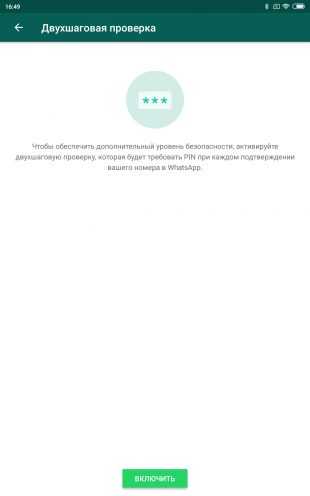
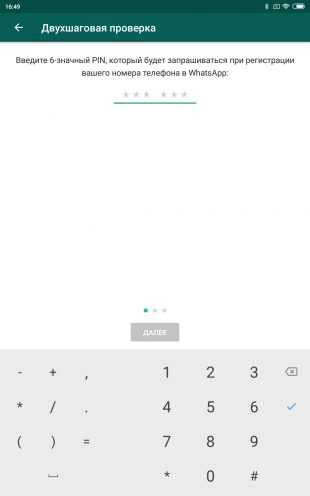
Двухфакторная аутентификация значительно увеличивает безопасность вашего аккаунта. Она защитит вас, если мошенники каким‑то образом получат доступ к сим‑карте.
Откройте WhatsApp и нажмите → «Настройки» → «Аккаунт» → «Двухшаговая проверка» → «Включить». Введите и запомните придуманный вами код, затем укажите ваш адрес электронной почты — он понадобится, если вам будет нужно сбросить PIN. Нажмите «Готово».
Теперь при каждом входе в аккаунт WhatsApp помимо СМС‑кода нужно будет вводить и ваш PIN.
Читайте также 🧐
2. Отключите всплывающие сообщения
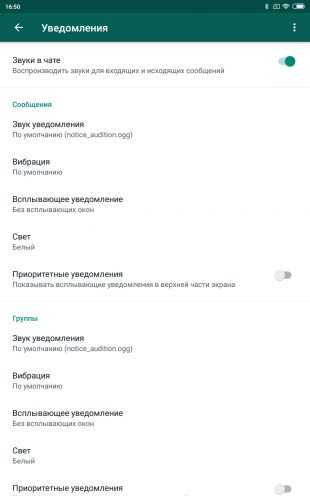

Когда ваш смартфон заблокирован, он всё равно показывает всплывающие уведомления. Это очень удобно, но небезопасно: если вы ведёте конфиденциальную переписку, кто угодно сможет подсмотреть содержимое присланных сообщений и имя адресата на оставленном без присмотра гаджете. И для этого не потребуется отпечаток пальца или пароль.
Поэтому параноикам уведомления лучше отключить. Есть два способа это сделать: в самом WhatsApp и в настройках смартфона. В мессенджере откройте «Настройки» → «Уведомления». Отключите «Приоритетные уведомления» в разделах «Сообщения» и «Группы».
В параметрах смартфона то же самое делается так: откройте системные «Настройки» → «Приложения и уведомления» → WhatsApp → «Уведомления». Снимите галочку с опции «Показывать уведомления».
Если не хотите полностью отказываться от оповещений, по крайней мере отключите их на экране блокировки. Для этого нажмите «Настройки» → «Экран блокировки» → «Дополнительно» → «Уведомления на экране блокировки». Здесь можно скрыть их содержимое, чтобы не показывать текст своих сообщений посторонним, или просто отключить.
3. Блокируйте нежелательные контакты
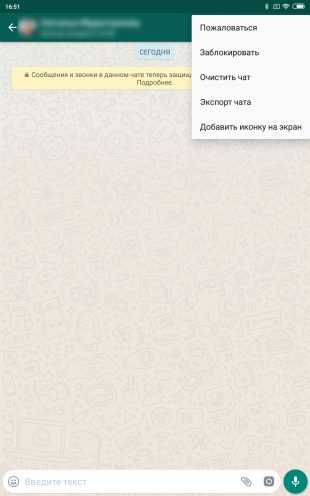
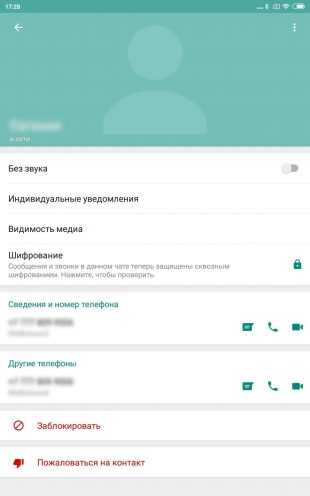
В WhatsApp огромное количество спамеров, мошенников и просто странных и неприятных людей. К счастью, если вы не хотите получать от кого‑то сообщения, их можно просто добавить в чёрный список.
Откройте чат с нежелательным контактом и нажмите «Меню» → «Ещё» → «Заблокировать». Либо выделите беседу с ним и нажмите «Меню» → «Просмотр контакта» → «Заблокировать».
Просматривать пользователей в чёрном списке и при необходимости удалять их оттуда можно, нажав «Меню» → «Настройки» → «Аккаунт» → «Приватность» → «Заблокированные».
4. Скройте своё время активности


Все пользователи WhatsApp видят, когда в последний раз вы выходили в Сеть. Но можно отключить эту функцию, чтобы чересчур назойливые собеседники не задавали вопросы, почему вы не отвечаете на их сообщения.
Откройте «Меню» → «Настройки» → «Аккаунт» → «Приватность». Нажмите пункт «Был(-а)». Измените его со «Все» на «Никто». Так никто не сможет увидеть, когда вы в последний раз были онлайн. Но учтите, что в таком случае и вы не сможете посмотреть, кто из ваших знакомых когда заходил в Сеть.
5. Скройте сведения
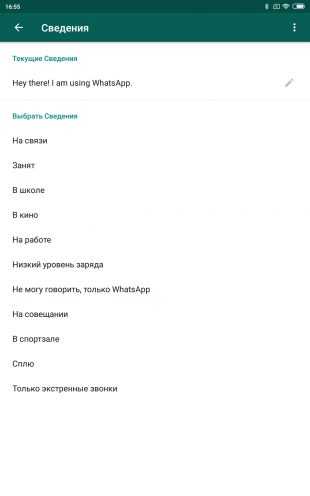
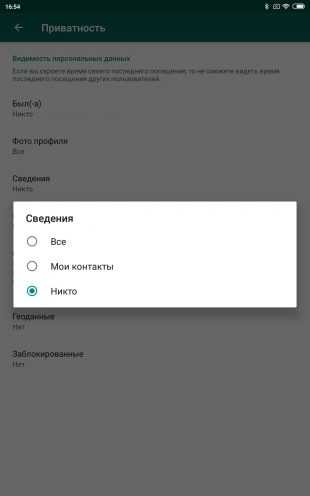
Сведения — это надпись, которая отображается рядом с вашим именем в списке контактов. У только что зарегистрировавшихся пользователей это поле содержит «Hey there! I am using WhatsApp». Вы можете указывать там готовые статусы, например, «На работе», «Занят» или писать любые цитаты.
И если сообщение в вашем поле «Сведения» предназначено не для всех, нажмите «Меню» → «Настройки» → «Аккаунт» → «Приватность» → «Сведения» и выберите «Мои контакты» или «Никто».
6. Скройте статусы
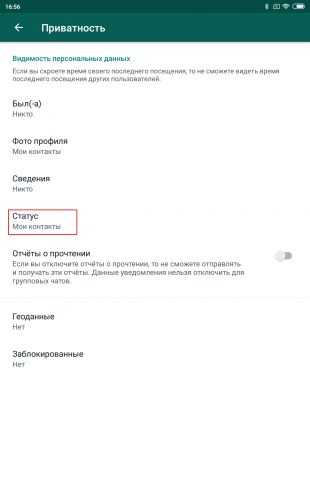
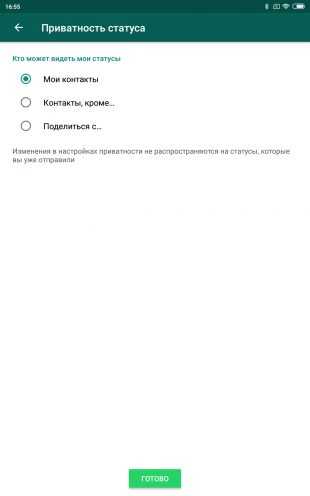
Статусы позволяют делиться фотографиями, видео, текстом и GIF‑файлами, которые исчезают через 24 часа. По умолчанию они показываются всем вашим контактам. Если вы любите делиться с друзьями гифками с котиками, а они приходят к вашему боссу — рискуете оказаться в неловкой ситуации.
Поэтому зайдите в «Меню» → «Настройки» → «Аккаунт» → «Приватность» → «Статус». Выберите вариант «Контакты, кроме» и укажите людей, которым не хотите досаждать своими картинками. Или нажмите «Поделиться с», и ваши статусы будут показываться только тем, кого вы выберите.
7. Скройте свою фотографию
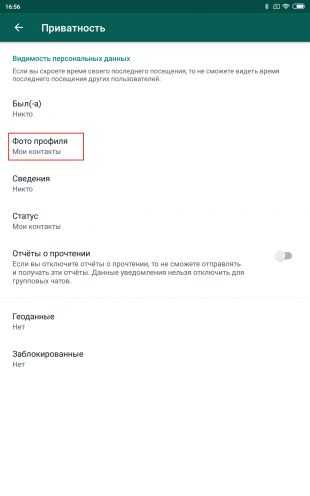
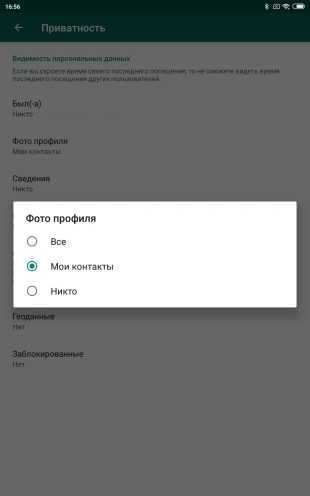
Возможно, вам хочется, чтобы фотографию в вашем профиле могли видеть только знакомые. Для этого нажмите «Меню» → «Настройки» → «Аккаунт» → «Приватность» → «Фото профиля» и выберите вариант «Мои контакты».
8. Скройте уведомление о прочтении
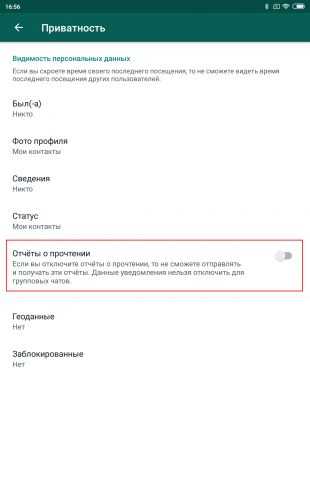
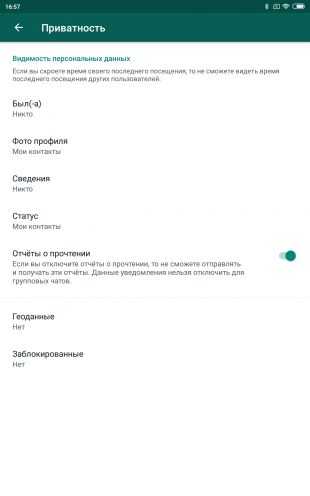
Когда вы получаете и просматриваете сообщение от кого‑нибудь, у отправителя в чате рядом с его репликой появляется галочка, уведомляющая о прочтении. Обычно это удобно, но иногда может привести к неловким ситуациям. Например, вы забыли вовремя написать знакомому, и он обиделся.
Чтобы избежать этого, нажмите «Настройки» → «Аккаунт» → «Приватность» и отключите функцию «Отчёты о прочтении». Учтите, правда, что в таком случае и вы перестанете видеть уведомляющие галочки. И в групповых чатах эта возможность не работает.
9. Читайте сообщения в режиме полёта
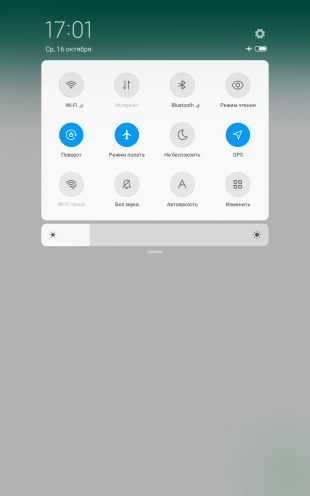
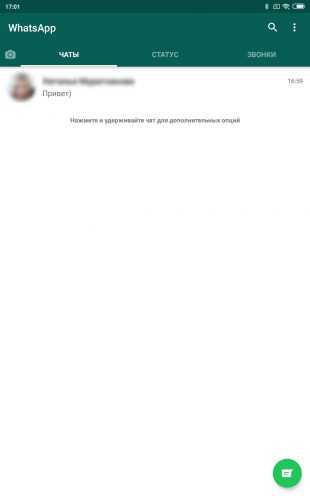
Есть небольшая хитрость для тех, кому предыдущий пункт не подходит. Если не хотите отключать уведомления о прочтении, а посмотреть полученное письмо и никому об этом не сказать всё-таки хочется, переключите смартфон в режим полёта. После этого откройте WhatsApp и прочтите сообщение. Затем закройте его, выключите режим полёта, и отправитель не получит уведомления о прочтении.
10. Скрывайте беседы
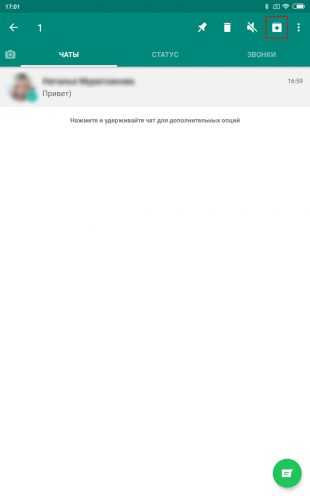
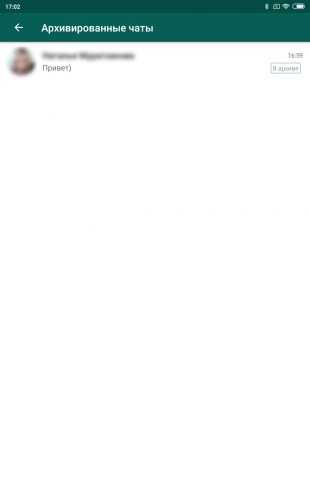
Если хотите спрятать, но не удалять разговор в WhatsApp, можно его архивировать. Нажмите и удерживайте нужный чат, пока не выделите его. Затем в верхнем меню коснитесь кнопки «Архивировать».
Конечно, любой мало‑мальски умеющий пользоваться WhatsApp человек всё равно найдёт скрытый чат, если дать ему время посидеть в вашем смартфоне. Но всё равно благодаря архивированию конфиденциальные диалоги не так бросаются в глаза.
Чтобы просмотреть архив чатов, прокрутите до самого низа список бесед и нажмите надпись «В архиве». Там же можно изъять оттуда разговоры, которые вы добавили по ошибке.
11. Отключите показ местоположения
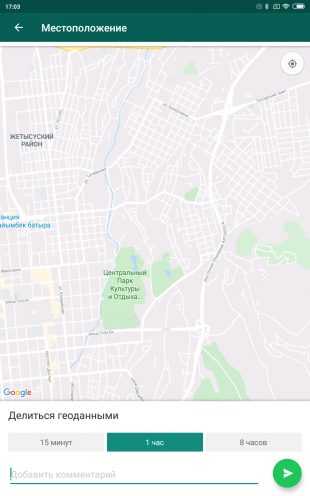
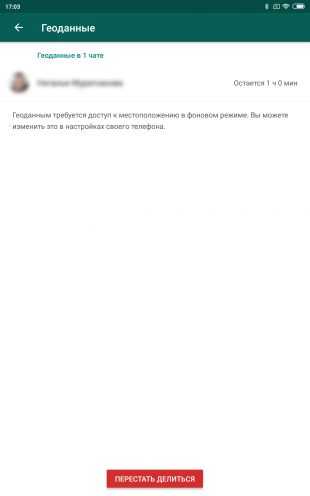
WhatsApp позволяет вам легко поделиться своим местоположением с собеседником. Это куда быстрее, чем печатать адрес. По умолчанию WhatsApp предлагает выбрать, как долго показывать знакомому ваши геоданные: 15 минут, час или 8 часов.
Но будет неприятно узнать, что вы длительно показывали кому‑нибудь своё местоположение в реальном времени из‑за того, что по ошибке отправили геоданные не тому собеседнику.
Чтобы избежать этого, откройте «Настройки» → «Аккаунт» → «Приватность» → «Геоданные» и убедитесь, что не давали доступ к своим перемещениям никому постороннему.
12. Отправляйте личные сообщения из общих чатов

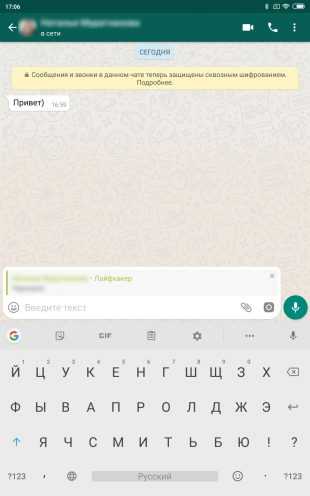
Когда вы отвечаете на чьи‑то сообщения в общих чатах, это видят все участники беседы. Но вы можете отправлять и приватные отклики. Для этого выделите сообщение в общем чате и выберите в меню опцию «Ответить лично».
13. Отзовите нежелательные права администратора


Вы назначили кого‑то администратором в созданной вами группе, а он злоупотребляет своими полномочиями? Отзовите у него права. Для этого нажмите и удерживайте группу в списке чатов, затем нажмите «Меню» → «Данные группы». Выберите имя нужного человека и нажмите «Отменить админство».
14. Скройте фото и видео из галереи
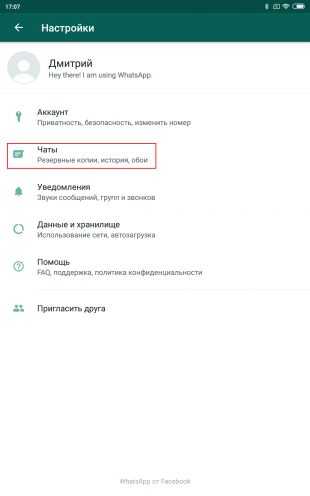
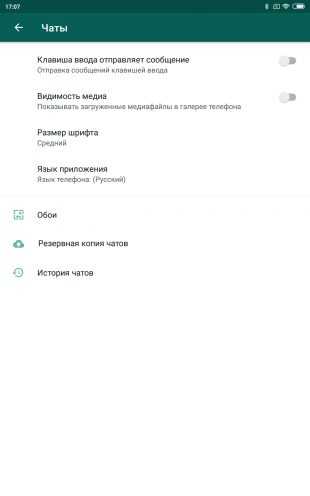
По умолчанию клиент WhatsApp на Android сохраняет в галерею вашего смартфона все полученные медиафайлы. То есть, если кто‑то послал вам конфиденциальное фото, вы вполне можете случайно показать его друзьям, когда будете хвастаться перед ними снимками из отпуска.
Откройте «Настройки» → «Чаты» и отключите функцию «Видимость медиа». Теперь загруженные файлы не будут сохраняться в галерее. Заодно и мобильный трафик сэкономите.
15. Заблокируйте приложение
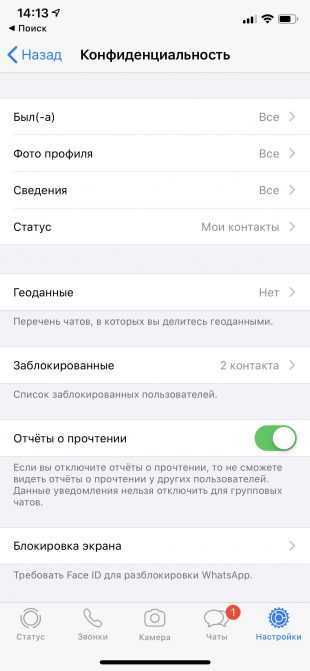
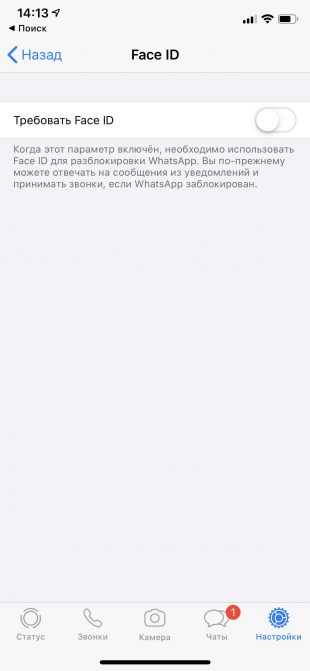
В версии WhatsApp для iPhone можно защитить приложение с помощью биометрической аутентификации. Благодаря этому никто не сможет читать переписку и отправлять сообщения от вашего имени, даже если оставите смартфон без присмотра.
Откройте WhatsApp и нажмите «Настройки» → «Учётная запись» → «Конфиденциальность» → «Блокировка экрана». Включите Touch ID для распознавания по отпечатку пальца или Face ID для распознавания по лицу. Затем выберите, через какое время неактивности следует блокировать WhatsApp.
На Android эта функция пока что доступна только в бета‑версии приложения.
Читайте также 🧐
16. Удаляйте лишние сообщения
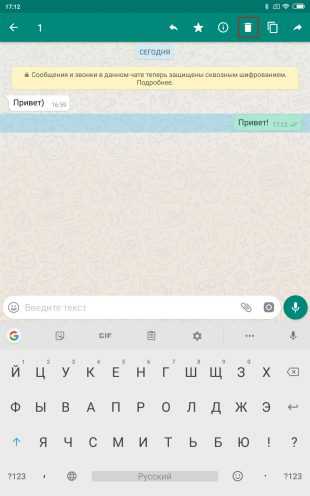
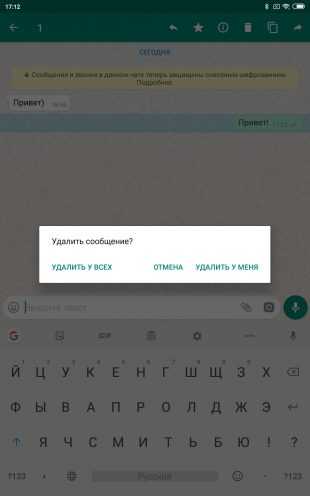
Отправили кому‑то сообщение и тотчас поняли, что этого делать не следовало? WhatsApp позволяет исправить эту ошибку. Для этого нажмите и удерживайте сообщение, пока не выделите его, а затем в меню выберите опцию «Удалить».
Правда, в отличие от Telegram, WhatsApp не удаляет письмо бесследно. Вместо этого получатель будет видеть надпись «Данное сообщение удалено». То, что вы отправили, будет нельзя удалить по прошествии приблизительно часа.
Читайте также 🧐
17. Отключите резервное копирование сообщений
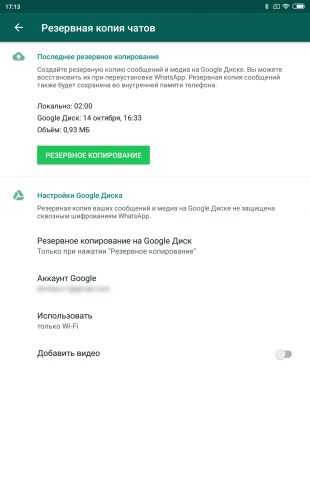

WhatsApp умеет сохранять резервную копию ваших переписок в Google Drive на Android или в iCloud в iOS. Это пригодится, если вы захотите восстановить свои сообщения после сброса системы или перенести их на другое устройство.
Но в облаке сообщения хранятся в незашифрованном виде, о чём, кстати, и предупреждает WhatsApp в настройках этой функции. Так что если кто‑то получит доступ к вашему хранилищу, то и переписка окажется в чужих руках. Если вы защитили Google Drive и iCloud двухфакторной аутентификацией, переживать особо не о чем. Но всё равно параноикам резервное копирование сообщений лучше и вовсе отключить.
Нажмите «Настройки» → «Чаты» → «Резервная копия чатов» → «Резервное копирование» и установите переключатель на «Никогда». Теперь WhatsApp будет хранить копии чатов только в памяти смартфона.
Читайте также 🧐
Как лично отвечать на группы сообщений в Whatsapp
Групповые сообщения являются неотъемлемой частью любого сообщения приложения. Для каждой ветки группового чата, которая у вас есть в Facebook Messenger, Snapchat или Whatsapp, у вас, вероятно, есть хотя бы одна частная ветка, в которой у вас есть беседа поддержки, которая подключается к ней. Чтобы облегчить эти частные разговоры, в Whatsapp есть функция, которая позволяет вам отвечать на групповые сообщения конфиденциально. Вот как это работает.
Ответьте конфиденциально на группы сообщений
Откройте Whatsapp и перейдите в ветку группы.Нажмите и удерживайте сообщение в ветке. Появится панель со списком нескольких вариантов, одна из которых - «еще». Потрогай это.
Панель покажет вам дополнительные параметры, один из вариантов, который является личным ответом. Нажмите на него, чтобы ответить человеку, отправившему сообщение, в его личной беседе. Когда вы это сделаете, исходное сообщение будет автоматически прикреплено к отправляемому вами сообщению, аналогично тому, как вы бы сделали, если бы вы ответили или переслали сообщение в Whatsapp.
Понятно, что личные ответы подлежат отправителю.Вы можете ответить на групповое сообщение в частном порядке, но только тому, кто отправил сообщение, на которое вы отвечаете. Если вы хотите изменить получателя, вы должны использовать функцию пересылки.
В Whatsapp, как и в любом другом приложении, есть функция копирования и вставки, поэтому личное обсуждение чего-либо, сказанного в групповой беседе, не было невозможным. Вариант передачи также экономичен, но эта функция упрощает ведение личных разговоров. Для многих WhatsApp - это не просто инструмент, позволяющий свободно общаться с друзьями и семьей.Приложение настолько популярно, что его часто используют как неофициальное средство общения на рабочем месте. Подобные функции делают его более полезным, особенно с учетом того факта, что реальные коммуникационные платформы, ориентированные на продуктивность, отстают.
Skype постепенно становится социальной платформой, и даже Slack расстраивается, если все делают это, делясь гифками с реакциями. Оба этих приложения обладают огромным потенциалом, а также имеют базу пользователей, необходимую для общения на рабочем месте, но они не всегда добавляют нужные функции.
Стоит отметить, что это новая функция в Whatsapp. Он доступен как для iOS, так и для Android. Возможно, что-то подобное в конечном итоге будет добавлено в Facebook Messenger, поскольку и он, и Whatsapp принадлежат Facebook.
.2 способа автоматического ответа на сообщения WhatsApp на Android
WhatsApp - одно из ваших любимых приложений для отправки сообщений. Помимо отправки сообщений, его также можно использовать для телефонных звонков и отправки фотографий. Интересно, что доступ к WhatsApp также можно получить через компьютер. Несмотря на то, что WhatsApp прост и сложен, иногда мы не можем отвечать на сообщения, потому что мы заняты.
Оказывается, есть способ отвечать на каждое сообщение автоматически, не набирая его.Этот способ будет очень полезен, особенно нам, владельцам интернет-магазинов. Иногда из-за кропотливой подготовки товаров к отправке, что не позволяет нам быстро реагировать на сообщения клиентов. Как вы это делаете
Как автоматически отвечать на сообщения WhatsApp на Android
На этот раз я поделюсь информацией о том, как легко отвечать на сообщения WhatsApp Automatic на Android. На этот раз я поделюсь двойным методом.Выбирайте, что проще. Просто следуйте инструкциям ниже - Как автоматически отвечать на сообщения WhatsApp на Android ниже.
1. Использование приложения AutoResponder для WA
Первый способ, с приложением AutoResponder для WA . Это приложение бесплатное, но оно также платное. Платные функции, безусловно, более полны, чем бесплатные. На этом этапе мы взимаем плату бесплатно. Просто следуйте инструкциям ниже.
1.Сначала загрузите приложение AutoResponder для WA , доступное в магазине Google Play. Как на картинке ниже.
2. Если вы скачали и установили. Пожалуйста, откройте приложение. Если это похоже на картинку ниже. Просто нажмите «Настройки уведомлений» .
3. Затем щелкните галочку, чтобы разрешить доступ к уведомлениям. Как на картинке ниже.
4. Затем щелкните значок «Плюс» в правом углу.Как на картинке ниже.
5 Тогда приглашаем вас на любой вкус. Однако, поскольку приложение загружается бесплатно, функции не так полны, как платные. Но можно и платными. Нажмите «Попробовать бесплатно» , чтобы попробовать бесплатно. Как на картинке ниже.
6. Затем залейте. В первом столбце введите входящее сообщение в качестве ответа, на который вы хотите ответить автоматически. Во втором столбце укажите ваше сообщение автоответчика.В третьем столбце вариант ответа.
7. Затем прокручиваете. В четвертом столбце указано время задержки до автоматического ответа на сообщение. Например, 3 секунды. Таким образом, если нет ответа в течение 3 секунд, сообщение появится автоматически. Затем в пятом столбце выберите, кто может получать автоматическое сообщение. Затем в столбце ниже укажите конкретного получателя или контакт, который вы выбираете для получения автоматических ответов на сообщения. Затем в седьмом столбце обратитесь к любому, кому вы отказываетесь, чтобы получить автоматический ответ на сообщение.Когда закончите, нажмите на символ «Контрольный список» , который находится в правом нижнем углу. Как на картинке ниже.8. Тогда попробуйте. Если вы выполнили указанные выше действия. Тогда все заработает. Как на картинке ниже.
2. С помощью приложения ГБ WhatsApp
Второй способ, с помощью GBWhatsapp. Это приложение не является официальным, но имеет больше функций, таких как наличие двух учетных записей, изменение тем, автоматический ответ на сообщения и многое другое.Просто следуйте инструкциям ниже.
1. Сначала загрузите его GBWhatsapp . Если он был загружен и установлен, откройте его и запустите. На главной странице нажмите «3 ракеты» , который находится в правом верхнем углу. Как на картинке ниже.
2. Затем нажмите «Настройки ГБ» . Как на картинке ниже.
3. Затем прокрутите вниз. И нажмите «Автоответчик» . Как на картинке ниже.
4. Затем щелкните значок «Плюс» , который находится ниже. Как на картинке ниже.
5. Затем заполните по запросу. Более-менее так же, как и в первом способе. Когда закончите, нажмите «Добавить» , чтобы добавить и активировать. Как на картинке ниже.
6. Тогда попробуйте. В случае успеха WhatsApp получателя автоматически ответит на сообщение. Как на картинке ниже.
Так как же? Легко, правда? Теперь, если мы заняты или не хотим, чтобы нас беспокоили, получателю будет отправлено автоматическое сообщение .Или быстрее отвечайте на сообщения в нашем интернет-магазине.
Вот как можно автоматически отвечать на сообщения WhatsApp на Android. Если эта статья может вам помочь, поделитесь с друзьями, чтобы они знали, как легко отвечать на сообщения WhatsApp на Android. Надеюсь, эта статья будет полезна всем нам. Если есть ошибки записи, пожалуйста, простите меня. Спасибо
.Whatsapp - Я не отвечаю, потому что не могу или не хочу


Последнее обновление: 21 апреля 2020 г.
Вы наверняка заметили, что технологический прогресс подвергает нас эмоциональному давлению. Используя такие мессенджеры, как Whatsapp , мы замечаем снижение манеры общения. Также есть конфликты из-за отсутствия немедленного ответа на сообщения Whatsapp .
Хотя для нас очевидно, что мы не обязаны отвечать немедленно, на нас морально или внутреннее давление заставляют это делать.Такое положение дел часто заканчивается выгоранием и делает наши виртуальные отношения с другими очень запутанными и обязывающими.
По этой причине настоятельно рекомендуется создать определенные правила, которые будут применяться к общению с помощью технических средств, таких как мессенджер Whatsapp. Четкие правила также позволят уважать наши потребности, желания и конфиденциальность.
Настойчивость в оправдании ожиданий других приводит к утомлению, размыванию нашей идентичности и просто нездоровой и токсичной.
Кто из нас не сталкивался с жалобами на то, как мы отреагировали? Кто не чувствовал влияния внешнего давления, побуждающего нас к определенному образу действий? А кто из нас не чувствовал, что социальные сети не нарушают нашу конфиденциальность?
Whatsapp - отвечать или нет - решать вам!
Всегда помните, что решение, писать ли в текстовое сообщение или нет, и, следовательно, когда это делать, полностью зависит от вас! Так что соблюдайте этот закон всякий раз, когда вы публикуете что-либо в Интернете, социальных сетях или мессенджерах, таких как Whatsapp.
В последнее время многие люди делают перерыв в своей онлайн-активности и оставляют Whatsapp и другие приложения, чтобы немного расслабиться. Это способ обрести настоящее душевное спокойствие в вашей жизни.
Читайте также статью: Эмоциональная независимость: я могу жить без тебя
Такое поведение в мире Интернета, конечно, считается неприемлемым и вызывает настоящую волну критики со стороны других пользователей. Однако помните, что , не отвечая на сообщения немедленно, вы не антисоциальный человек, как это могут назвать другие.Просто в мире вы просто пользуетесь своими правами.
Психологическая уязвимость Whatsapp
То, о чем мы говорим в этой статье, не относится ко всем одинаково. То, как мы общаемся через приложения WhatsApp, в значительной степени зависит от наших личных качеств, а также от эмоционального состояния, в котором мы находимся в данный момент.
Прочтите также статью: Приложение поможет вам найти идеального партнера
В этом контексте было проведено множество исследований для объяснения возникновения зависимости и неправильного обращения с техническими новинками.Эти исследования показывают, что обсуждаемые явления вызывают, среди прочего, такие проблемы, как:
- Низкая самооценка: проявляется особенно у людей, которые склонны добиваться принятия окружающей среды и их поддержки. Этот фактор в значительной степени способствует тому, что человек с такой зависимостью от других с большей вероятностью станет жертвой ненадлежащего использования технологий.
- Экстравертизм: экстравертов склонны искать определенные социальные ситуации, которые также приводят к неправильному использованию решений, которые мы обязаны быстро развивающимся технологиям.
- Импульсивность: относительно низкая способность анализировать последствия действий, предпринятых такими людьми, в том числе в виртуальном мире, включая использование обмена мгновенными сообщениями в стиле Whatsapp, вызывает множество конфликтов и недоразумений с другими пользователями чата.
Что мы подразумеваем под этим? Становится очевидным, что именно человек сильно зависят от современных технических решений, оказывающих давление на других пользователей IM. Это давление, в свою очередь, является феноменом, позволяющим наркоманам почувствовать некоторую близость.
Что ты умеешь?
Имея это в виду, вы также должны знать важную деталь при отправке сообщения через Whatsapp. Если кто-то не отвечает в данный момент, это не означает, что он незаинтересован или что кто-то не хочет с вами связываться. Может он просто спит, смотрит телевизор, читает книгу, ест, дышит, а может он просто живет своей жизнью.
Прочтите также статью: Обретение душевного покоя
Возможно, она не хочет отвечать прямо сейчас или решила, что в этом нет необходимости.Поэтому в такой ситуации, прежде всего, сохраняйте спокойствие и никого не осуждайте поспешно. Не отвечать - это не только ваше право. Также используется другими. Каждый имеет право решать, раб ли он технологии.
Никто из нас не обязан быть всегда доступным для других и готовым к разговору в любое время. Вы тоже не забываете всегда контролировать свою жизнь. Прежде всего, никогда не позволяйте современным технологическим решениям контролировать вас.
Прочтите также статью: Отключение - основа эмоциональной свободы
Whatsapp - это просто инструмент, от которого вы должны избавиться и который должен облегчить вашу жизнь, а не создавать проблемы. Если вы задумаетесь над этой проблемой и настойчиво установите соответствующие ограничения и правила в контактах с друзьями, вы правильно воспользуетесь техническими возможностями.
Но что это означает на практике? Это возможность поддерживать здоровый контакт с окружающей средой даже с помощью WhatsApp, не отказываясь от таких ценностей, как свобода, достоинство и здравый смысл. Так что будьте современны и наслаждайтесь полной эмоциональной свободой!
.WhatsApp готовится реагировать на сообщения
Facebook уже давно реагирует на сообщения - кроме лайков, вы можете отреагировать «Wrrr», «I'm sorry» или «Super» в виде соответствующих значков. Теперь такая идея может появиться и в WhatsApp. Как сообщает WABetaInfo, возможность добавления реакций на сообщения появилась в последней бета-версии WhatsApp.
Таким образом, вместо ответа с текстом вы можете отреагировать, напримерв виде сердечка, аналог «Супер!». Здесь стоит упомянуть, что реакции уже есть как в Messenger , так и в Instagram, которые также принадлежат Meta. Неудивительно, что такая функция, вероятно, появится и в WhatsApp. Однако пока неизвестно, когда он станет доступен в общедоступной версии.
Фото: WABetaInfoЧто касается Meta, ожидается, что сайт заплатит более 200 000 долларов.PLN за использование новой функции Facebook - Live Audio Rooms. К сожалению, будут предложены только избранные создатели контента. Компания также изменит рекламную политику. Будет меньше вопросов политики, религии, ориентации и национальности.
.Вы пользуетесь WhatsApp? Остерегайтесь сообщений с черными точками
Черная точка - это новая версия так называемой атаки."бомба сообщения". Содержит вредоносный код, наполняющий приложения специальными невидимыми символами. Это приводит к зависанию не только программы, но и телефона - как устройств Android, так и iOS. Нет другого выхода, кроме сброса устройства.
WhatsApp подвергся атаке двумя такими сообщениями, пишет Slash Gear.На одном из них есть большая черная точка и предупреждение о том, к чему вы можете прикоснуться. Другой выглядит совершенно невинно, но работает так же.
Единственный способ защитить себя от таких атак - это, прежде всего, не открывать подозрительные сообщения от людей, которых мы не знаем.В свою очередь, если мы уже открыли их, не проверяйте, действительно ли содержащееся в них предупреждение приводит к зависанию телефона.
.🥇 ▷ WhatsApp - поиск помеченных сообщений »
✅С момента своего запуска в 2009 году WhatsApp постепенно добавлял функции в платформу. Фактически, пользователи привыкли получать что-то новое с каждым обновлением. Когда дело касается чатов и групповых чатов, вы можете многое сделать с WhatsApp.
Вы можете ответить на конкретное сообщение или упомянуть кого-то в группе. Вы также можете пометить сообщения, которые хотите найти позже.Помечать сообщения звездочкой легко, и если вы беспокоитесь, что можете найти их позже, не волнуйтесь. Мы с тобой. В этой статье объясняется, где их найти.
Поиск помеченных сообщений
Если вы заядлый пользователь WhatsApp, ваши разговоры в WhatsApp могут прокручиваться очень долго. Даже если вы смените телефон, WhatsApp создаст резервную копию ваших данных, чтобы ваши разговоры сохранялись. Поэтому в главной роли сообщение, к которому вы хотите вернуться позже, является чрезвычайно полезным инструментом в WhatsApp.
Предположим, кто-то отправил нужный вам адрес электронной почты, и вы отметили его, чтобы вы могли вернуться и просмотреть его позже. Но потом были отправлены сотни сообщений, так как же их найти? Все, что вам нужно сделать, это выполнить следующие действия:
- Откройте WhatsApp и коснитесь нужного разговора.
- Коснитесь имени контакта вверху экрана.
- Прокрутите немного вниз и нажмите «Избранные сообщения».
- Для поиска определенного помеченного сообщения коснитесь функции поиска (значок увеличительного стекла).
- Введите то, что вы ищете. Если вы не все помните, начните вводить слова, которые вы помните, и WhatsApp будет автоматически сканировать чат по мере ввода.
Если у вас слишком много помеченных сообщений и вы не знаете, как найти именно то, что ищете, лучше всего прокрутить и выполнить поиск по дате. Таким образом, гораздо больше шансов найти помеченное сообщение, чем на протяжении всего разговора.
Сообщения WhatsApp с пометкой и без пометки
Найти помеченное сообщение, очевидно, несложно, но как пометить помеченное сообщение в WhatsApp? И каковы основные причины, по которым люди используют эту опцию? Как уже упоминалось, отметка сообщения звездочкой может служить напоминанием.Если у вас нет другого способа указать информацию, вы можете без проблем вернуться к ней таким образом.
Это с практической стороны. Однако люди также публикуют свои сообщения в WhatsApp по сентиментальным причинам. Иногда вы не хотите, чтобы особенно красивое сообщение потерялось в море других, более тривиальных сообщений. Итак, вы играете в звездочку, чтобы вернуться и подумать об этом позже. Вы также можете пометить сообщение, если информация или содержание сообщения больше не важны.Вот как вы это делаете:
- Откройте WhatsApp, затем начните разговор.
- Нажмите и удерживайте сообщение, которое хотите пометить.
- Выделив сообщение, нажмите значок звездочки в верхней части экрана.
Теперь при поиске помеченных сообщений это сообщение также будет там. Если вы хотите удалить его из помеченного списка, процесс очень похож:
- Откройте беседу и коснитесь имени контакта.
- Выберите «Избранные сообщения» и найдите сообщение, которое вы хотите удалить из списка.
- Коснитесь и удерживайте, пока сообщение не будет выделено. Затем коснитесь значка звездочки, линия которого проходит через центр.
Когда вы это сделаете, сообщение больше не будет отображаться в разделе помеченных сообщений профиля контакта.
Найти СМИ, ссылки и документы
Большая часть того, почему WhatsApp так широко используется, заключается в том, что вы можете использовать его для отправки фотографий, видео, гифок, ссылок и всех видов документов.Вы также можете пометить все эти элементы звездочкой, а затем поместить их в список, отмеченный звездочкой. Вы также можете искать фотографии, видео, документы и ссылки, к которым был предоставлен доступ любому получателю. А затем пометьте или удалите их. Вот где их найти:
- Откройте WhatsApp и конкретный разговор.
- Вы увидите «Медиа, ссылки и документы» сразу под именем получателя и аватаркой.
- Нажмите на это, и вы увидите три категории средств обмена, ссылок и документов.
- Переключайтесь между ними, чтобы прокручивать и находить то, что вы ищете.
Вы можете нажать и удерживать определенную ссылку, фотографию или документ, чтобы пометить или удалить их. Вы также можете загрузить каждый элемент или скопировать и вставить его в другое место.
Найди всех звезд WhatsApp
Это чувство возникает, когда вы знаете, что информация необходима, но просто не можете сказать, что это может быть довольно неприятно.С помощью всего нескольких нажатий на экран отмеченные сообщения могут избавить вас от многих проблем.
Также человеческая природа - быстро забывать о хорошем, и вспоминание ободряющего послания от друга может помочь, если вы поставите его звездочкой, когда получите его. Всегда легко вернуться и прочитать снова.
Сообщите нам свои мысли о помеченных сообщениях от WhatsApp в разделе комментариев ниже.
.Чем WhatsApp Business отличается от WhatsApp Business API?
Хотя WhatsApp позволяет брендам работать в своей среде в течение двух лет, многие компании до сих пор не проводят различия между WhatsApp Business и WhatsApp Business API. Эксперты SMSAPI объясняют разницу между инструментами и предлагают, как лучше всего использовать их для продвижения и общения.
Через WhatsApp вы можете писать, совершать звонки, подключаться через видео, создавать групповые чаты, легко передавать файлы или обмениваться местоположениями бесплатно.Приложение является легким, зашифрованным и не требует учетной записи в социальной сети или электронной почты. Его используют 1,5 миллиарда человек в более чем 180 странах, и он особенно популярен среди миллениалов, которые все еще помнят о высокой стоимости телефонных звонков или передачи данных. Похоже, идеальные условия для разговорного маркетинга. Но могут ли польские компании использовать этот потенциал?
В Польше каждый третий пользователь Интернета пользуется WhatsApp.Для компаний это канал коммуникации, который по сравнению с другими отличается более высокими показателями доставки, открытия и конверсии. Он позволяет вести эффективный диалог с клиентом и без проблем отправлять вложения, например, билет в формате PDF, купон на скидку или ссылку на руководство пользователя в виде видео или счета. Чтобы начать разговор с пользователем, бренды могут использовать WhatsApp Business или WhatsApp Business API, который автоматизирует массовую рассылку сообщений клиентам.
Maja Wiśniewska - менеджер по PR и контент-маркетингу в SMSAPI
WhatsApp Business и WhatsApp Business API - чем они отличаются?
WhatsApp Business - бесплатное приложение, предназначенное для малого бизнеса. Он стал доступен компаниям в начале 2018 года. Он позволяет настроить профиль компании в сети WhatsApp и запустить новый канал связи с клиентами. Описание профиля может включать адрес помещения, часы работы или простой каталог продукции.Этой небольшой информации достаточно, чтобы ответить на самые простые вопросы.
В рамках функций, добавленных некоторое время назад, наиболее часто отправляемые ответы могут быть сохранены в профиле, что значительно улучшает и ускоряет общение со многими получателями. Канал помощника может систематизировать и помечать сообщения. К сожалению, разговоры могут обрабатываться только на уровне приложения, то есть одним человеком, что естественным образом ограничивает поле деятельности. В этом решении нет доступа к API, и оно не может быть интегрировано с другими системами.
WhatsApp Business API также позволяет запускать профиль компании, но в то же время позволяет использовать популярный мессенджер в более крупных масштабах. Возможна автоматизация коммуникации, то есть одновременная отправка сообщений широкой группе клиентов (ранее согласившихся), содержащих, например, информацию об открытии нового помещения вместе с его адресом на карте. Это решение полезно для уведомления о статусе выполнения заказа или для сообщений авторизации.
Компания также может запустить бота, который будет самостоятельно обрабатывать наиболее распространенные запросы клиентов, прежде чем их возьмет на себя консультант компании. Важно отметить, что общение с клиентом происходит через API, который может быть интегрирован с вашим программным обеспечением чата, службой поддержки клиентов, собственной CRM, службой поддержки, аналитическим программным обеспечением или общением по другим каналам. В Польше решение WhatsApp Business API предлагает, среди прочего, SMSAPI.
Обратной стороной решения является ограничение бесплатного ответа на вопросы 24 часами с момента последнего сообщения покупателю.По истечении этого срока разговор становится платным. Отсюда и полезность ботов, которые отправляют ответы автоматически, не дожидаясь реакции сотрудника компании. Компания, использующая API, также оплачивает WhatsApp-хостинг телефонного номера компании и решения, предлагаемые поставщиками.
WhatsApp Business и WhatsApp Business API - сравнение
И для WhatsApp Business, и для WhatsApp Business API клиент должен дать согласие на общение, или разговор должен быть инициирован потребителем.
Это ценность и одновременно преимущество коммуникационного маркетинга. Клиента не засыпают рекламой, он должен сам выйти и начать общение. И бренд должен только быть полезным - предоставлять информацию, способствовать использованию услуги или покупке продукта и вовлекать покупателя в диалог. Пришло время компаниям научиться делать это по разным каналам, тем самым увеличивая охват клиентов.
Maja Wiśniewska - менеджер по PR и контент-маркетингу в SMSAPI
| WhatsApp Business | WhatsApp Business API | |
| формат | мобильное приложение | облачный сервис |
| для кого | для малых и средних компаний, для местные поставщики | для крупных компаний, обслуживающих множество клиентов одновременно |
| затраты | бесплатно | платные |
| профиль компании | да | да |
| Профиль проверенной компании | нет | да |
| добавление вложения к сообщению | да | да |
| уведомления об отсутствии в заданные часы | да | да |
| доступ | на основе на номер телефона компании через WhatsApp | только через сертифицированного провайдера (например, SMSAPI) |
| поддержка | только с уровня приложения | возможность интеграции через API, напримерс CRM-системой |
| количество обращений | только один человек | много консультантов и любое количество чатов одновременно 90 047 90 052 90 042 90 044 общение 90 047 90 044 только отвечает клиенту запросы 90 047 90 044 ответа + отправка подписчикам | 90 052
| быстрые ответы | быстрые ответы + боты | |
| доступ к API | НЕТ | ДА |
| отправка массовых уведомлений | НЕТ | ДА |
| интеграция с другой системой | НЕТ | ДА |
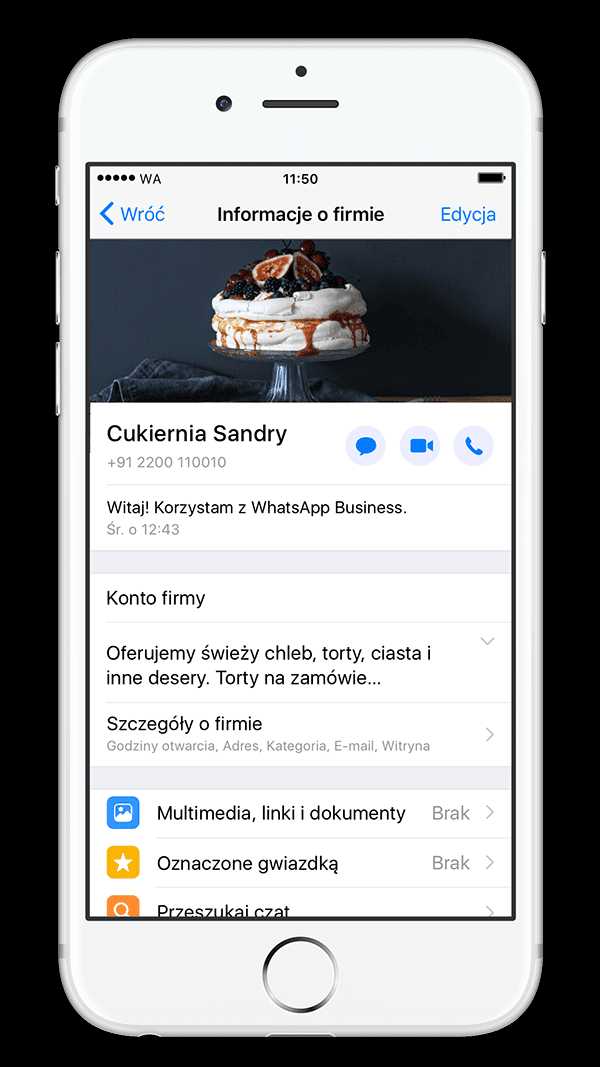 Профиль компании в WhatsApp Business | 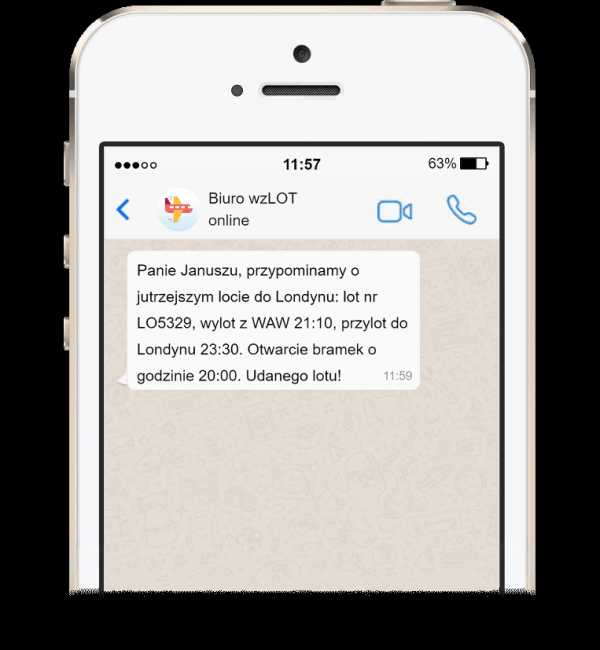 Уведомление, отправленное WhatsApp Business API |
| 9 0225 WhatsApp Business FAQ |  Разговор с клиентом через WhatsApp Business API |